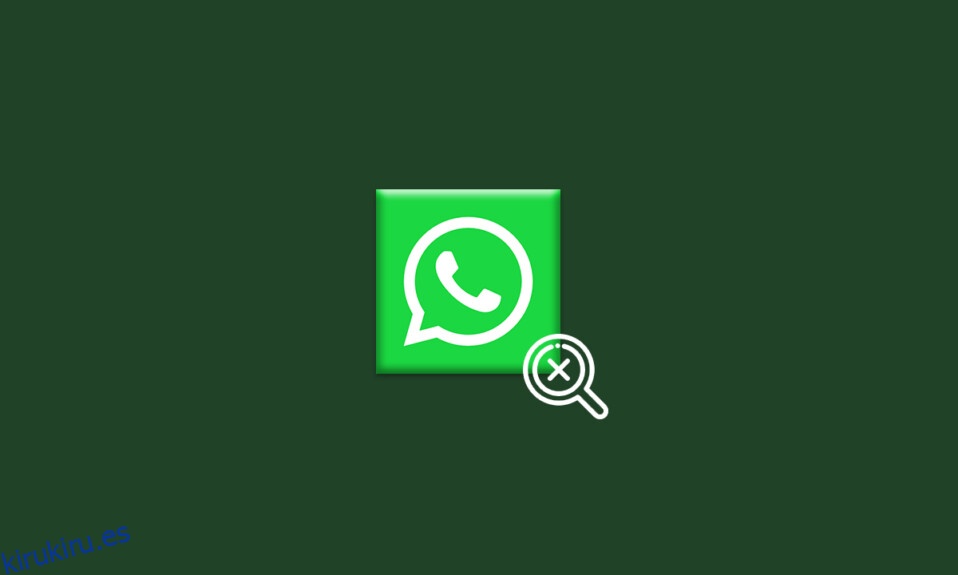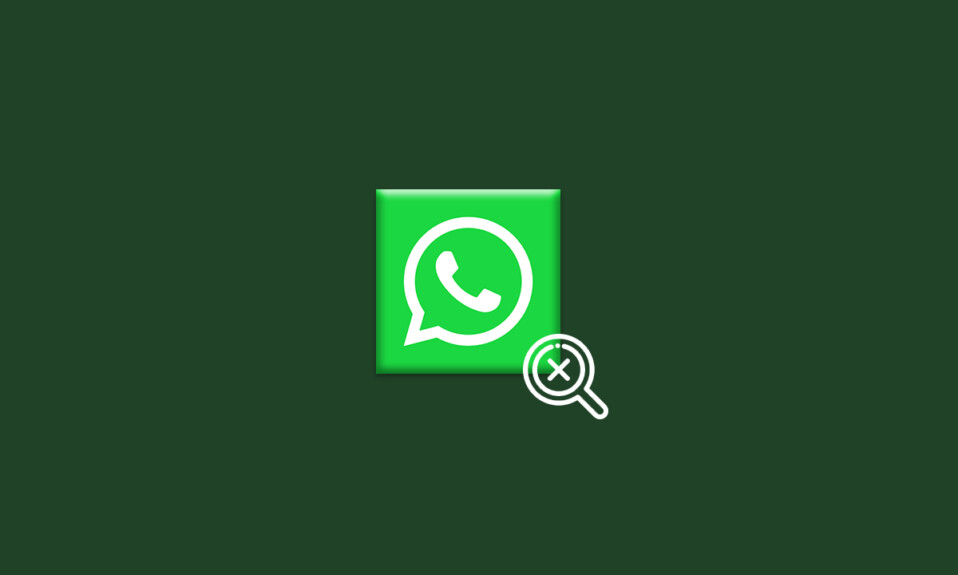
Puede enviar y recibir mensajes instantáneos, contenido multimedia, estados, textos de voz y otros medios a través de WhatsApp. Aparte de esto, hay muchas más características interesantes asociadas con WhatsApp. Los usuarios aprecian la función Último visto y es muy útil para que otros encuentren la última vez que estuvo activo en WhatsApp. Pero, a veces, varios usuarios se enfrentan a que lo último visto no se muestra en WhatsApp junto con WhatsApp que no muestra problemas en línea. Si está ansioso por conocer los motivos asociados con el problema y desea solucionarlo, esta guía lo ayudará mucho. Entonces, continúa leyendo.
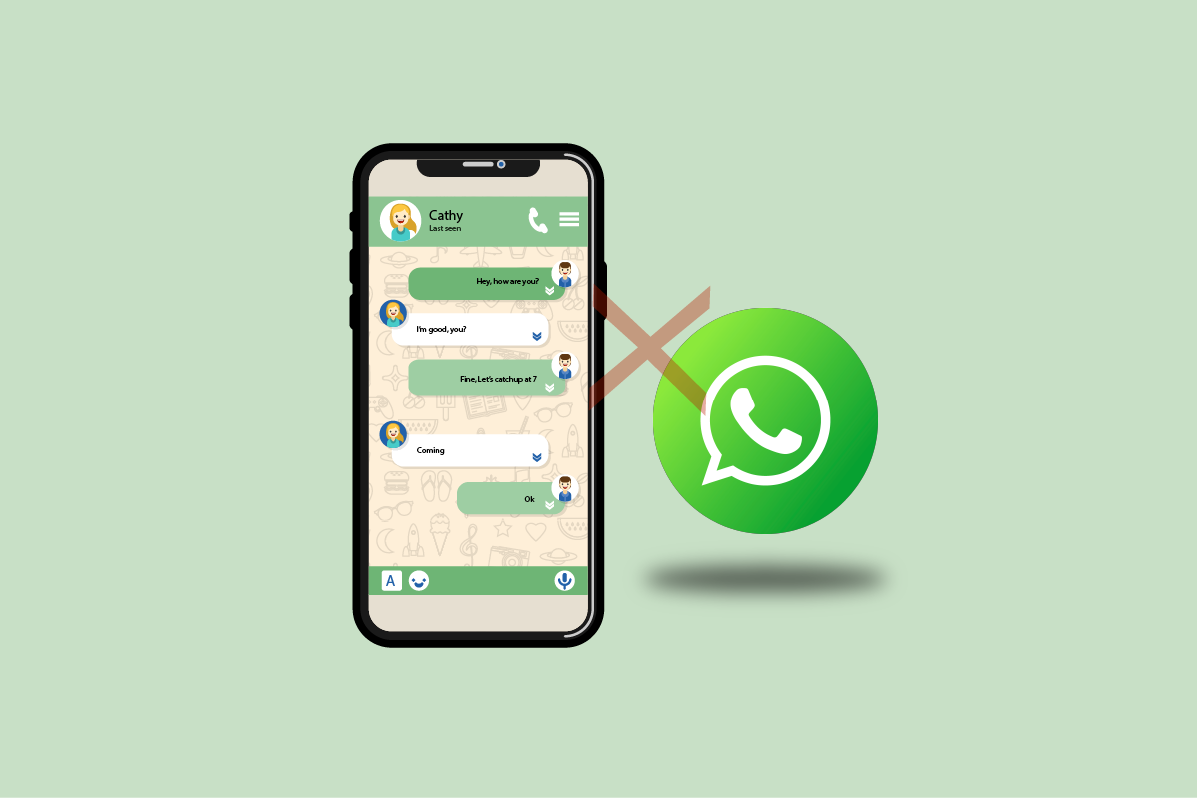
Tabla de contenido
Cómo arreglar WhatsApp visto por última vez que no se muestra en Android
WhatsApp tiene algunas capas de privacidad sabias, que incluyen una función a través de la cual puedes controlar quién puede ver tu WhatsApp por última vez. Puede controlar WhatsApp Último visto en tres de estas configuraciones Todos, Mis contactos y Nadie. Por lo tanto, puede agregar a su pariente molesto, compañeros de trabajo o su jefe a esta lista para evitar preguntas no deseadas como, ¡me di cuenta de que estaba en línea a altas horas de la noche! Además, si estaba demasiado ocupado pero aún permanecía en línea para su persona privada, otros no podrían preguntarle ¿Por qué no respondió a mi mensaje de texto a pesar de que estaba activo en WhatsApp? Entonces, ¿qué es exactamente la última configuración de privacidad vista de WhatsApp? Esto es lo que tienes que saber al respecto.
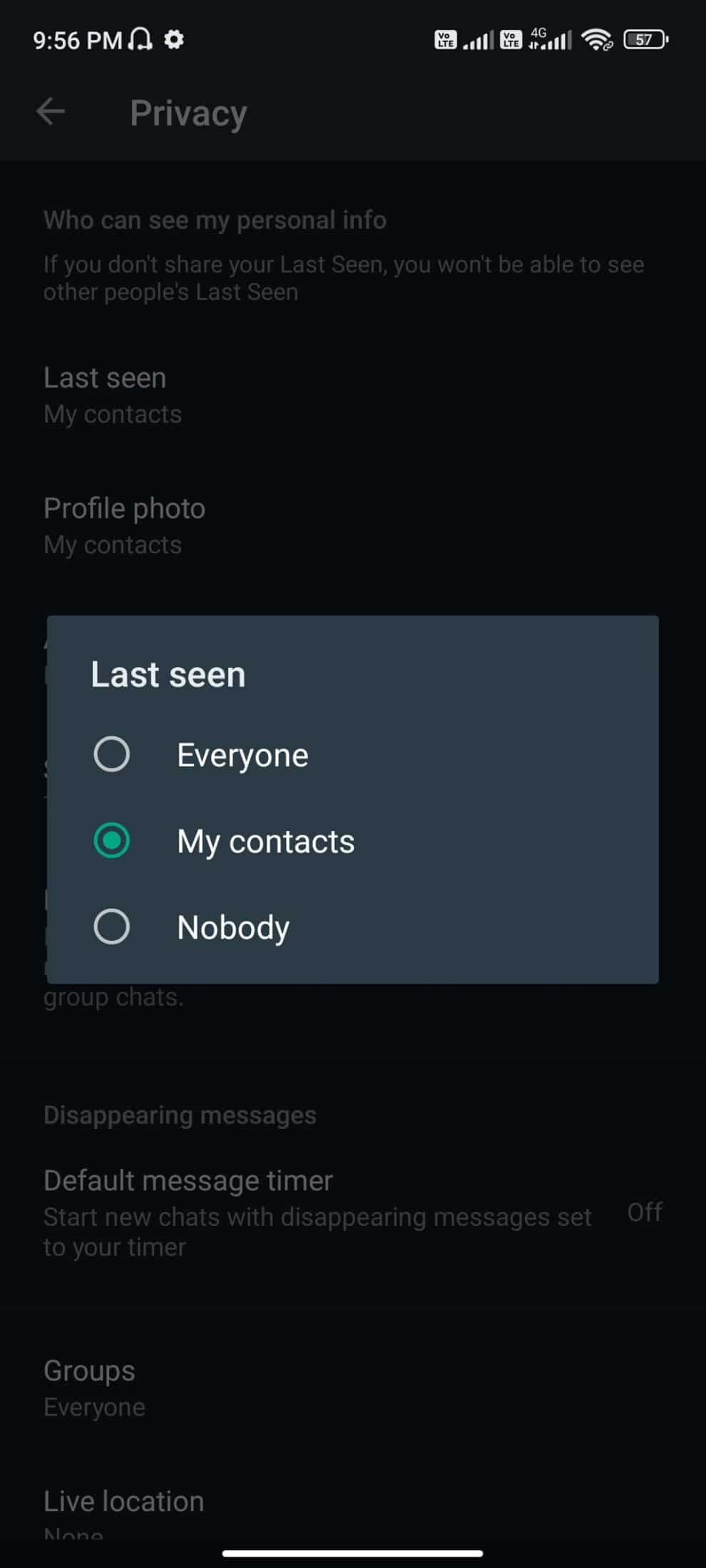
A continuación se muestra la lista de opciones disponibles para configurar la privacidad de Último visto.
-
Todos: todos los usuarios de WhatsApp pueden ver su estado de Última visita si está en su lista de contactos o viceversa.
-
Mis contactos: solo los usuarios en su lista de contactos pueden ver su estado de Última visita.
-
Nadie: nadie puede ver su estado de Último visto, independientemente de si están en su lista de contactos o no.
Ahora, analice si su amigo ha modificado esta configuración de privacidad en su Android. Si se ha asegurado de que todas estas configuraciones sean correctas, aún enfrenta el problema de Última vista que no se muestra en WhatsApp, las siguientes razones pueden contribuir a lo mismo.
- Cualquier falla temporal en su teléfono Android.
- Conexión a Internet inestable.
- La configuración de privacidad no es adecuada.
- WhatsApp obsoleto.
- Su contacto podría estar bloqueado por su amigo. Simplemente envíe un mensaje a su amigo o haga una llamada de voz. Si recibe un solo tic con una imagen de pantalla vacía, no puede conectarse a través de llamadas y no puede ver su estado, esto significa que el usuario del otro extremo lo bloqueó. No puede ver el estado Visto por última vez de un usuario bloqueado.
- Si en el caso, su amigo ha habilitado la configuración de privacidad de Mis contactos, y usted no está en su lista de contactos, verá que WhatsApp visto por última vez no se muestra por algún problema de contactos.
La última vez que se vio a alguien que no actualizó el problema de Whatsapp puede surgir en su dispositivo debido a varias otras razones además de las enumeradas aquí. Sin embargo, aquí hay algunos métodos de solución de problemas que resolverán su pregunta ¿Por qué la última vez que se vio no se muestra en WhatsApp?
Nadie quiere reinstalar la aplicación en conflicto como primer paso para solucionar problemas. Por lo tanto, en esta sección, se encontrará con algunos trucos para la resolución de problemas que lo ayudarán a solucionar los problemas en línea que se vieron por última vez en WhatsApp y WhatsApp que no muestra. Sígalos según las instrucciones y obtenga beneficios al más alto.
Nota: dado que los teléfonos inteligentes no tienen las mismas opciones de configuración y varían de un fabricante a otro, asegúrese de que la configuración sea la correcta antes de cambiar alguna. Dichos pasos se realizaron en el teléfono Redmi.
Método 1: Reiniciar dispositivo
Si hay errores y problemas temporales asociados con su teléfono Android, puede resolverlos simplemente reiniciando su teléfono. Este método también resuelve cualquier problema técnico con la aplicación, así que verifica si este truco funciona para ti.
1. Mantenga presionado el botón de encendido en el costado de su teléfono móvil.
2. Ahora, en el siguiente menú emergente, toque la opción Reiniciar.
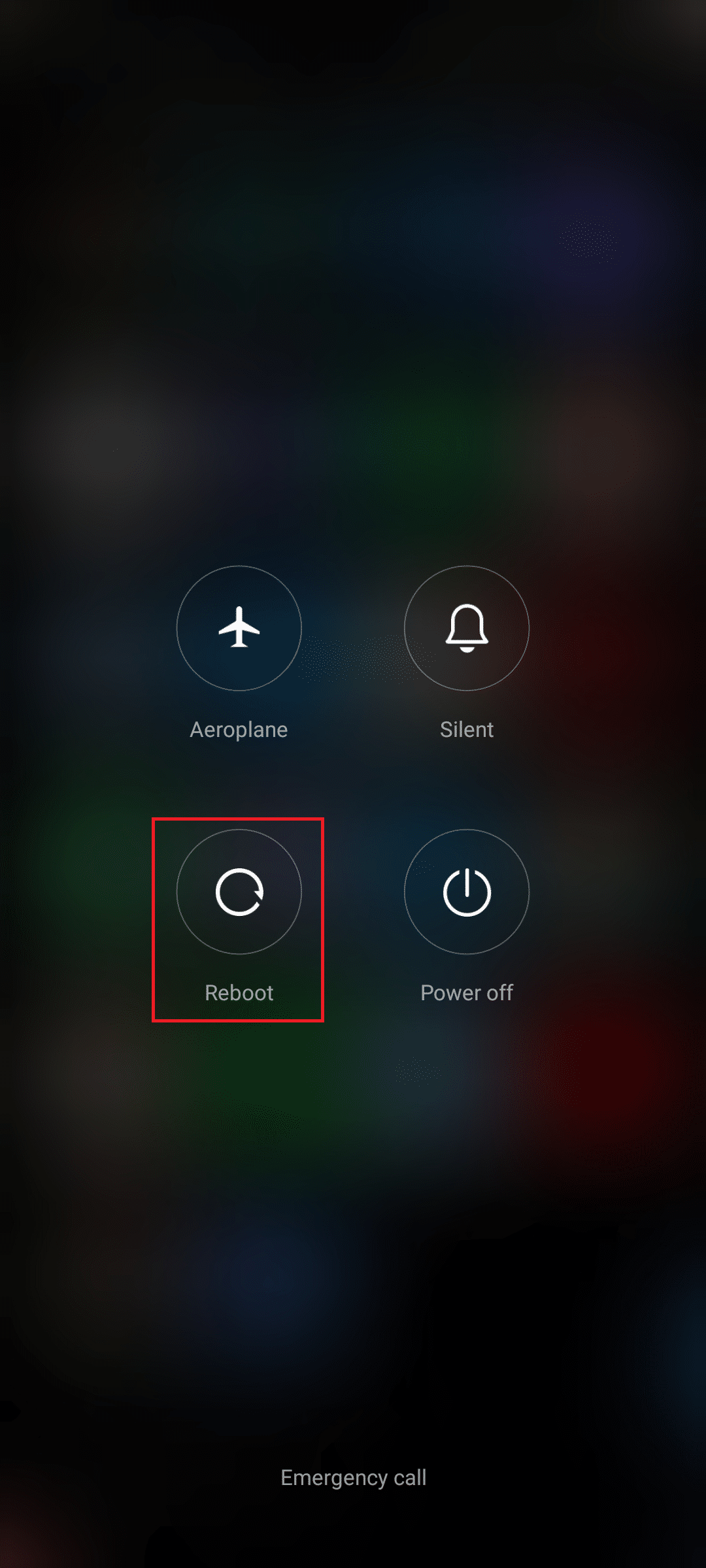
Nota: también puede tocar el ícono Apagar para apagar su dispositivo. Si lo hace, mantenga presionado el botón de encendido en el costado de su teléfono móvil para encender su Android más tarde.
3. Espere hasta que el teléfono se reinicie y verifique si pudo solucionarlo. El problema de Última vista que no se muestra en WhatsApp desapareció o no.
Método 2: modificar la configuración de red
No puede ver ninguna actualización en WhatsApp a menos que esté conectado a una red. Por lo tanto, compruebe si está conectado a una red estable en primer lugar. Una falla técnica en su conexión de datos hará que WhatsApp visto por última vez no se muestre por algunos problemas de contactos. En primer lugar, asegúrese de que su conexión de datos y si todo se ve bien, luego active el modo avión y apáguelo más tarde después de un tiempo como se indica a continuación.
1. Toque el ícono de Configuración en su pantalla de inicio.
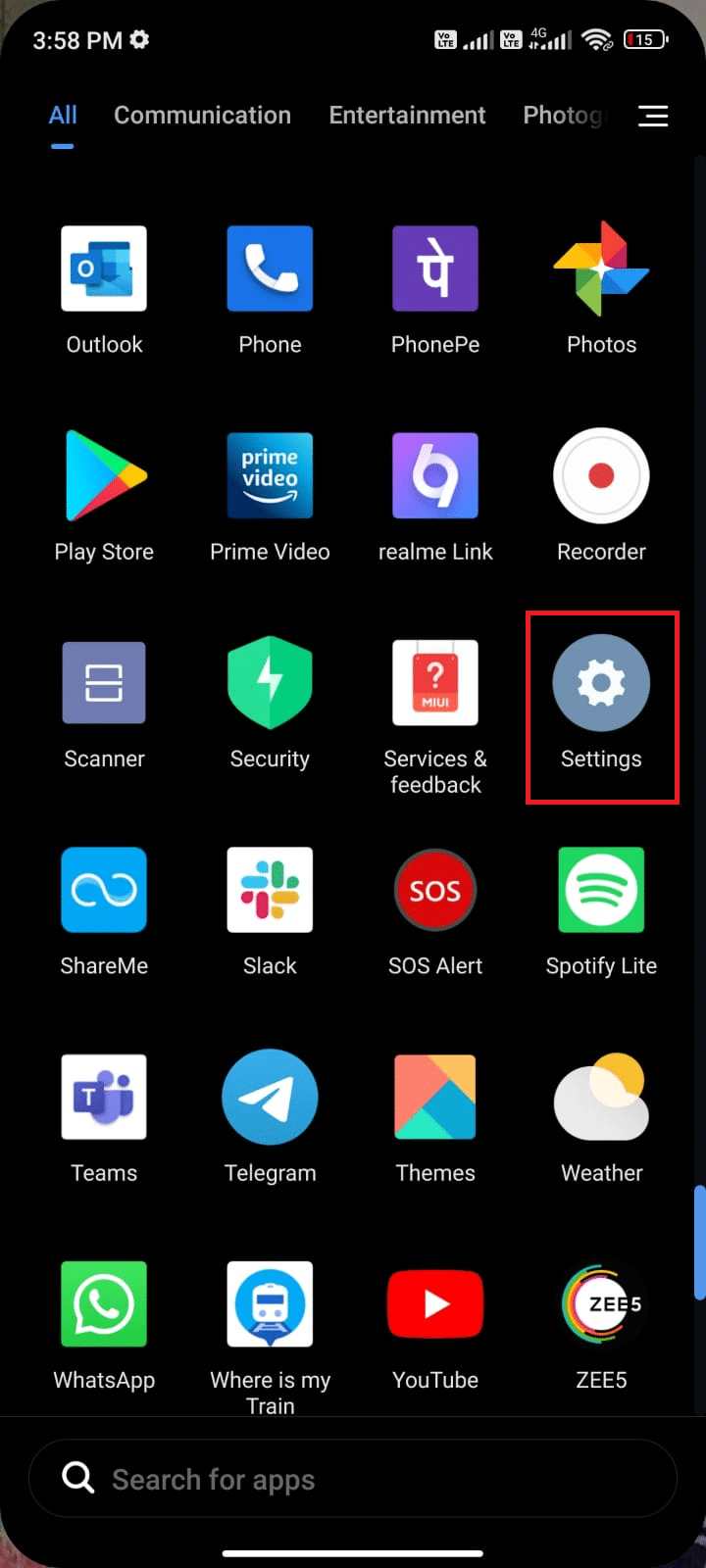
2. Luego, toque la opción Tarjetas SIM y redes móviles como se muestra.
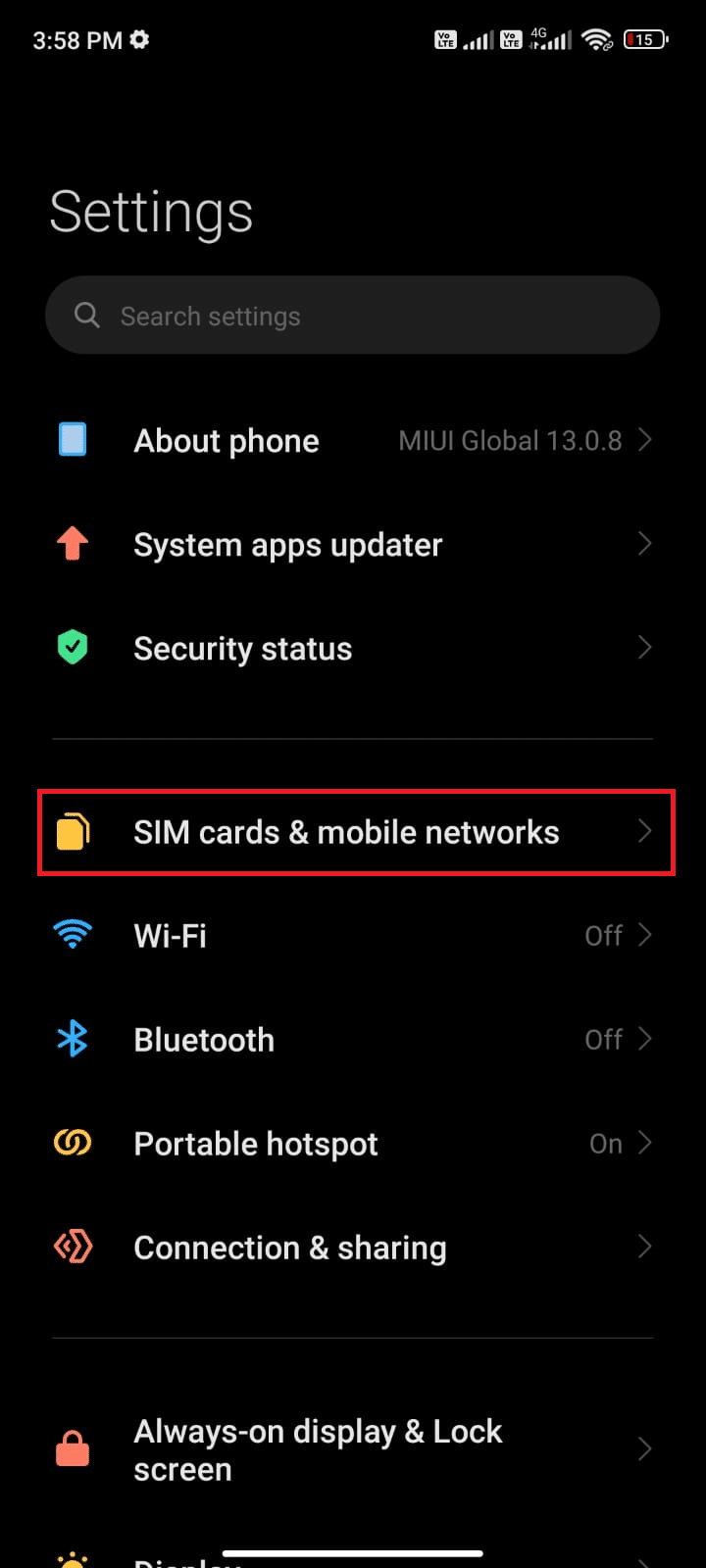
3. Ahora, asegúrese de que la opción Datos móviles esté activada como se muestra.
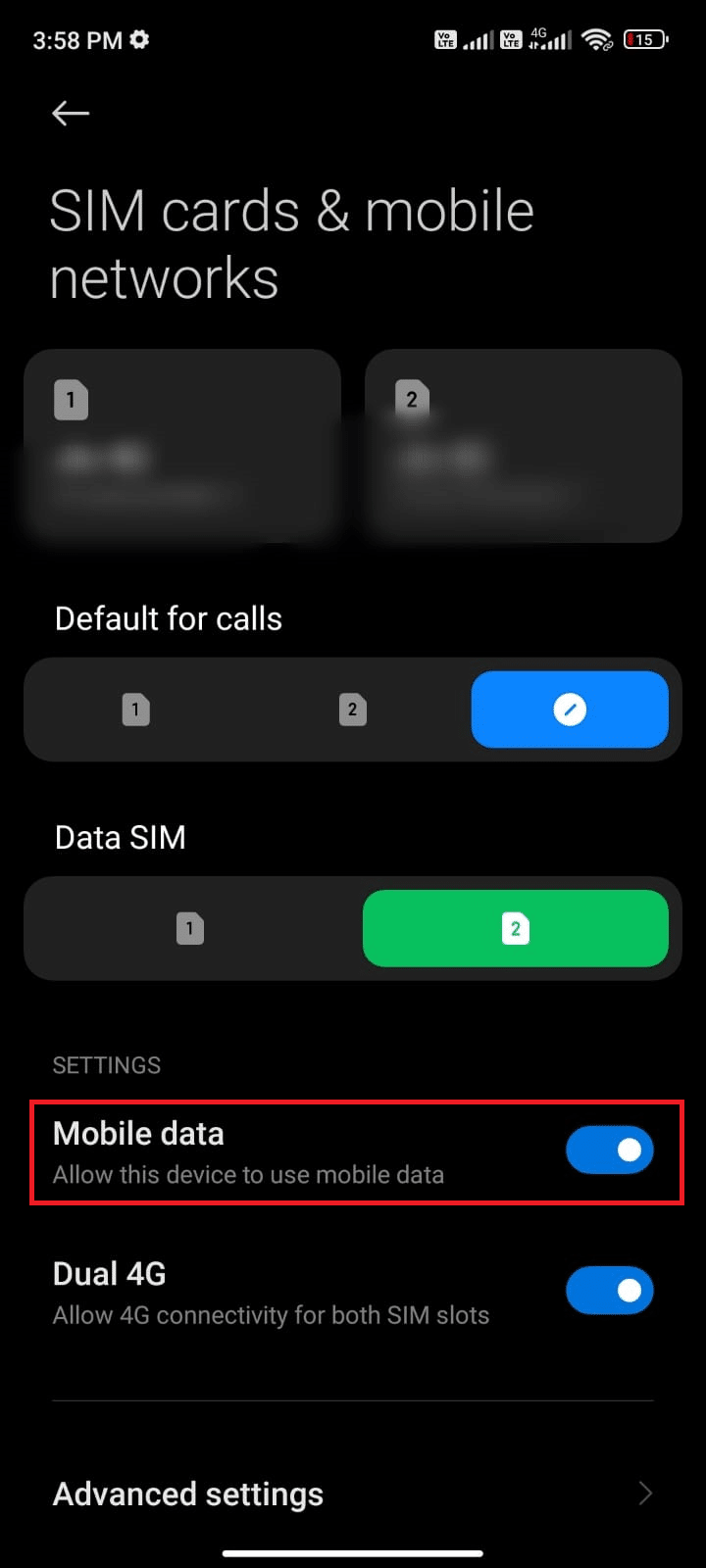
4. Si está fuera de su país o cobertura de red (usando una red de roaming), toque Configuración avanzada como se muestra.
Nota: El operador te cobrará gratis después de que actives el roaming internacional de datos.
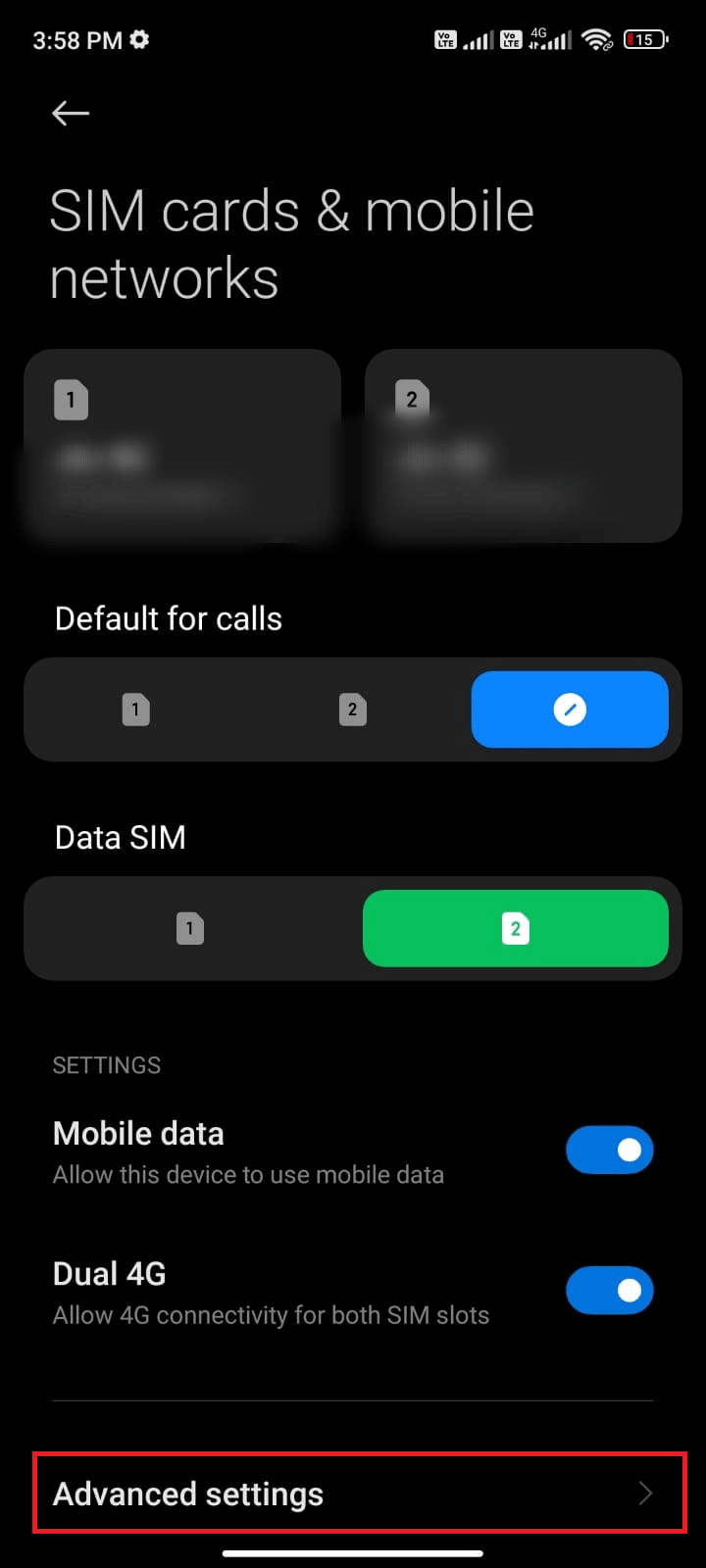
5. Luego, toque la casilla junto a Roaming internacional y establezca la opción en Siempre como se muestra.
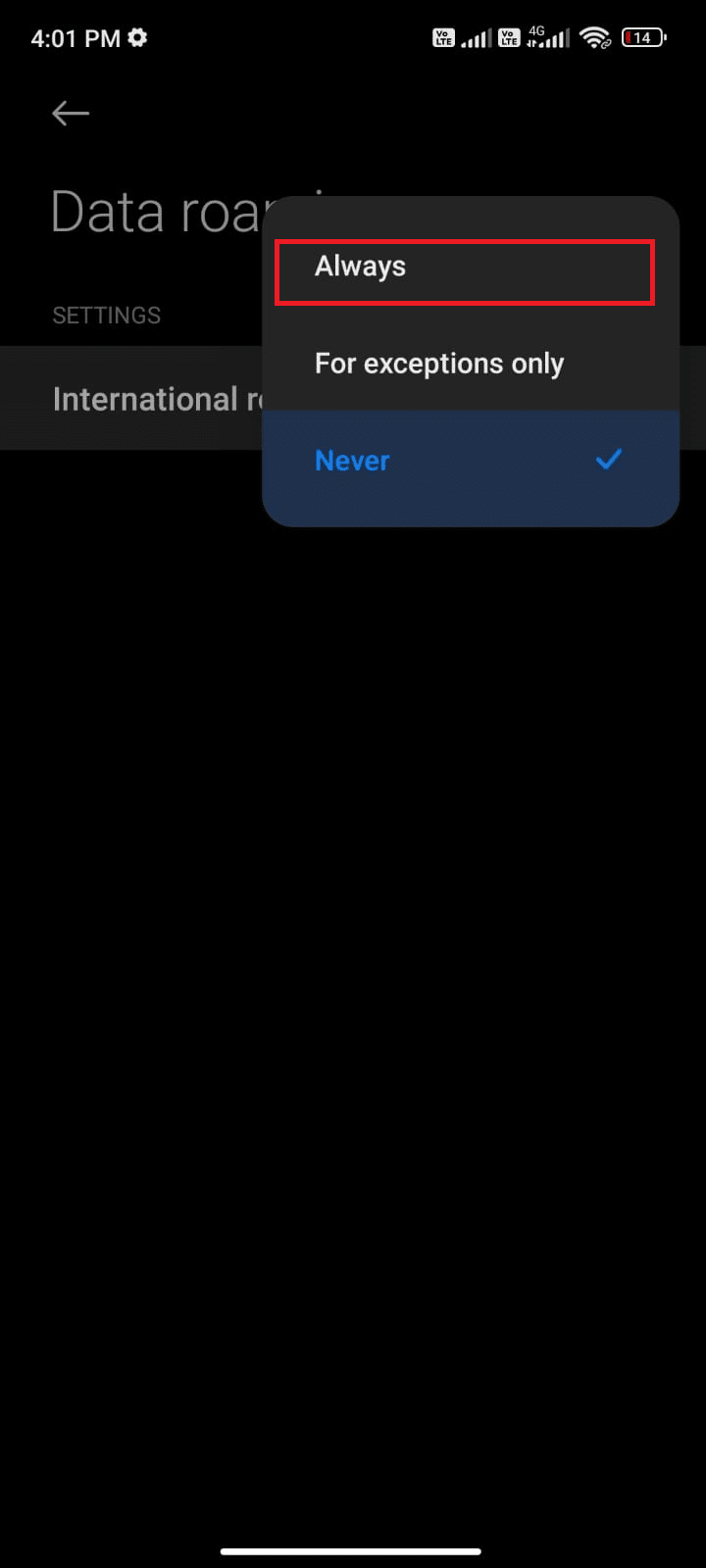
6. Luego, toca Roaming de datos.
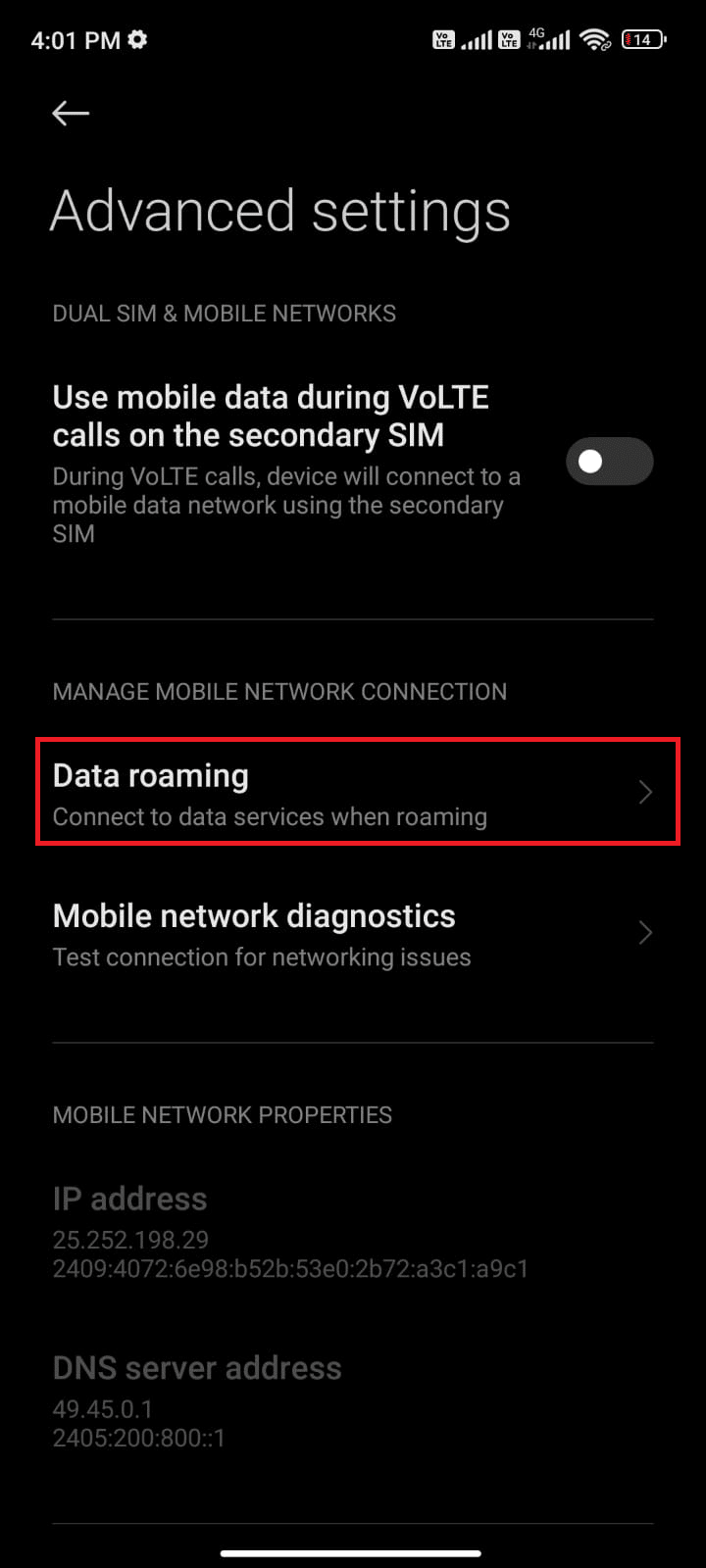
7. Luego, toque Activar para confirmar la indicación.
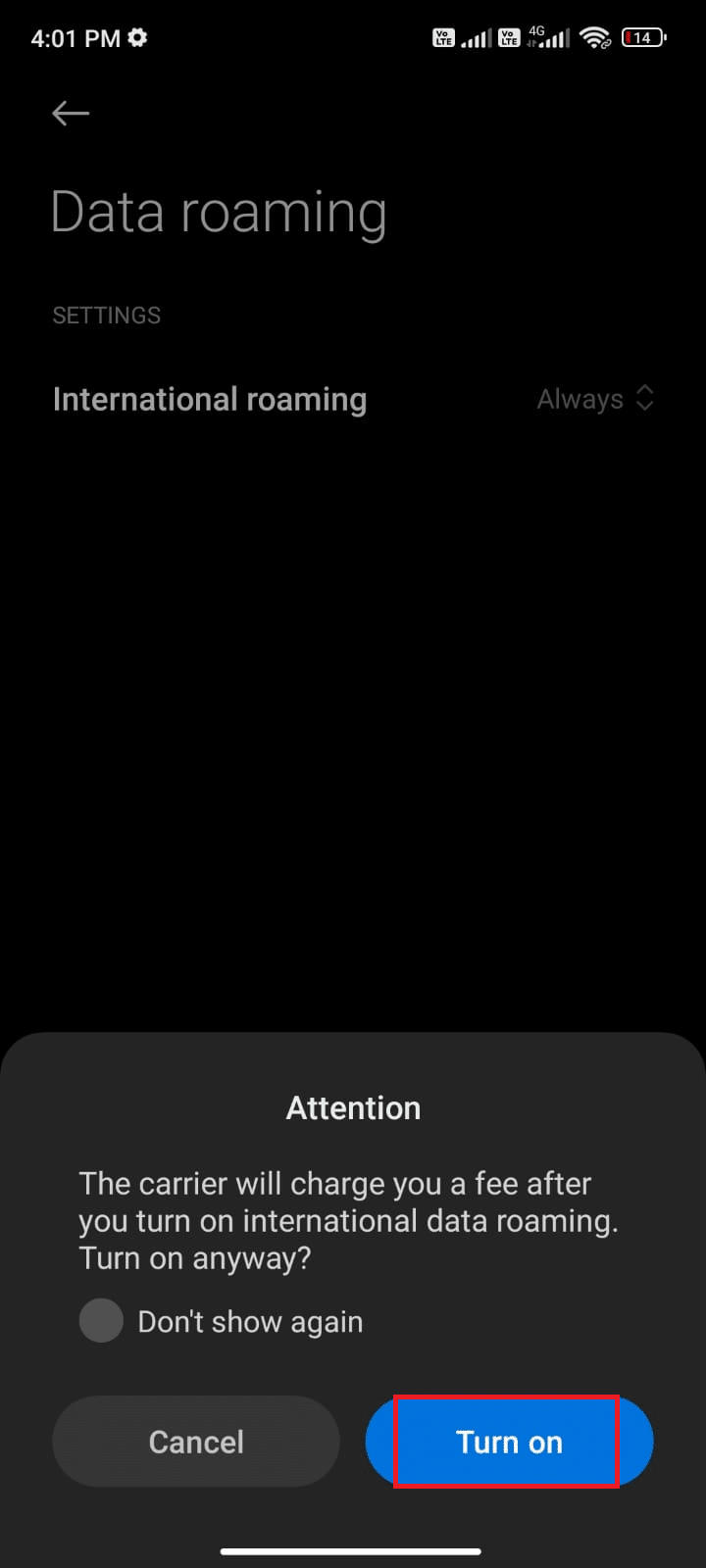
Ahora, verifique si pudo arreglar WhatsApp visto por última vez que no se muestra y WhatsApp no muestra problemas en línea. De lo contrario, siga los pasos mencionados a continuación.
8. Desplácese hacia abajo en el Cajón de notificaciones en la pantalla de inicio.
9. Ahora, toca el ícono del modo Avión.
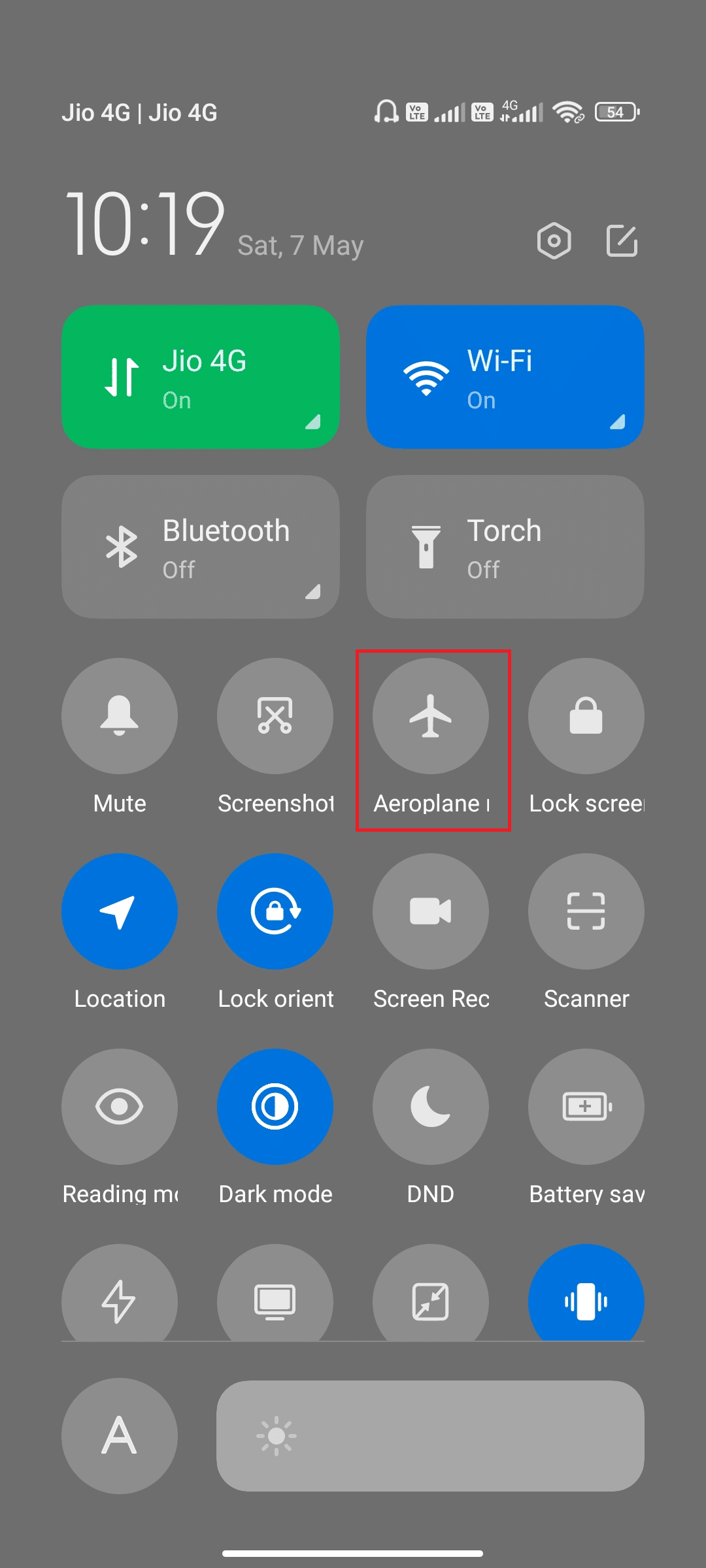
10. Espere unos segundos y vuelva a tocar el icono del modo avión.
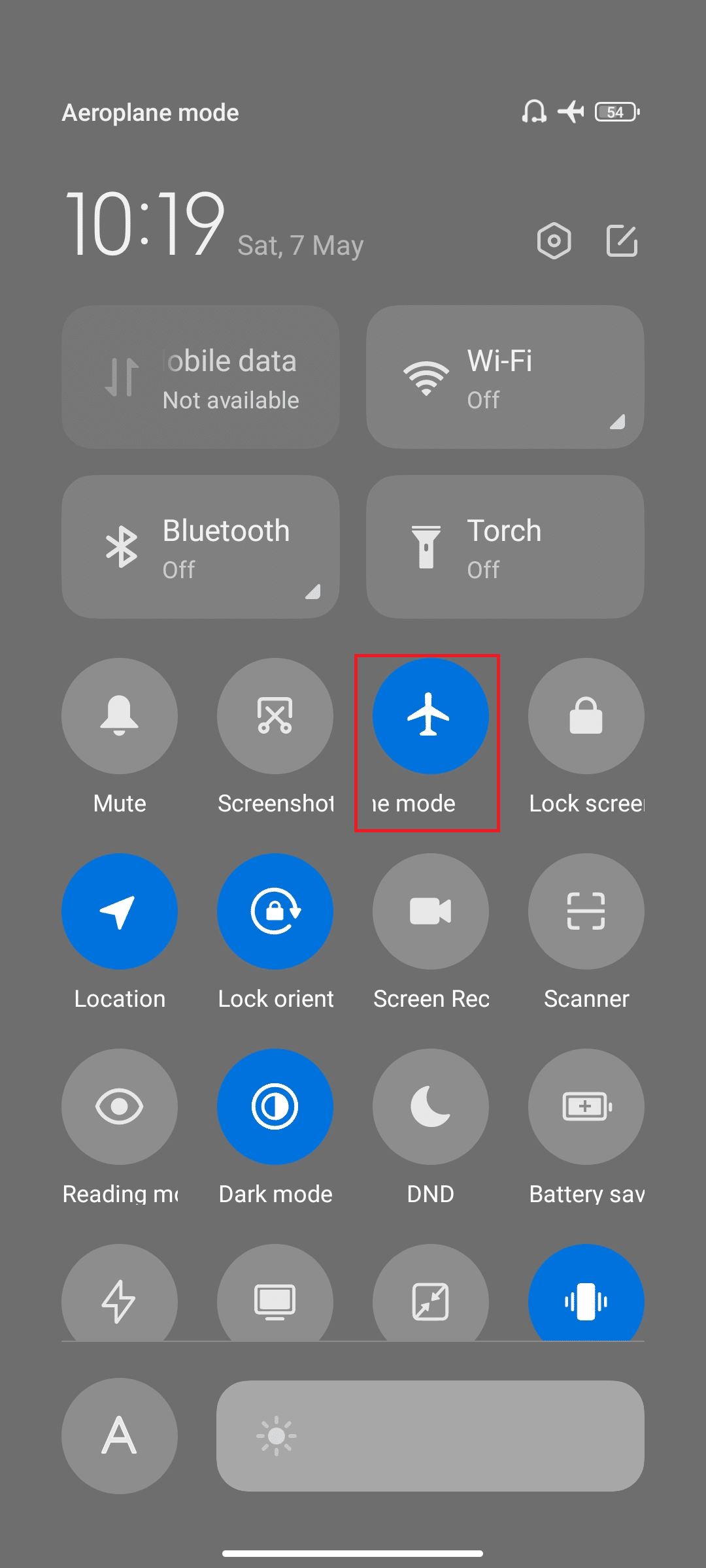
Compruebe si ha solucionado el problema de Whatsapp que no se actualizó por última vez.
Método 3: verificar el estado del servidor
Antes de culpar a su teléfono Android por ¿Por qué no se ve por última vez en WhatsApp? la pregunta es, debe verificar si el servidor de WhatsApp está caído por mantenimiento. Puede usar algunas plataformas en línea como Downdetector para verificar si los servidores de WhatsApp funcionan bien sin ningún problema.
1. Visite el sitio oficial de Downdetector.
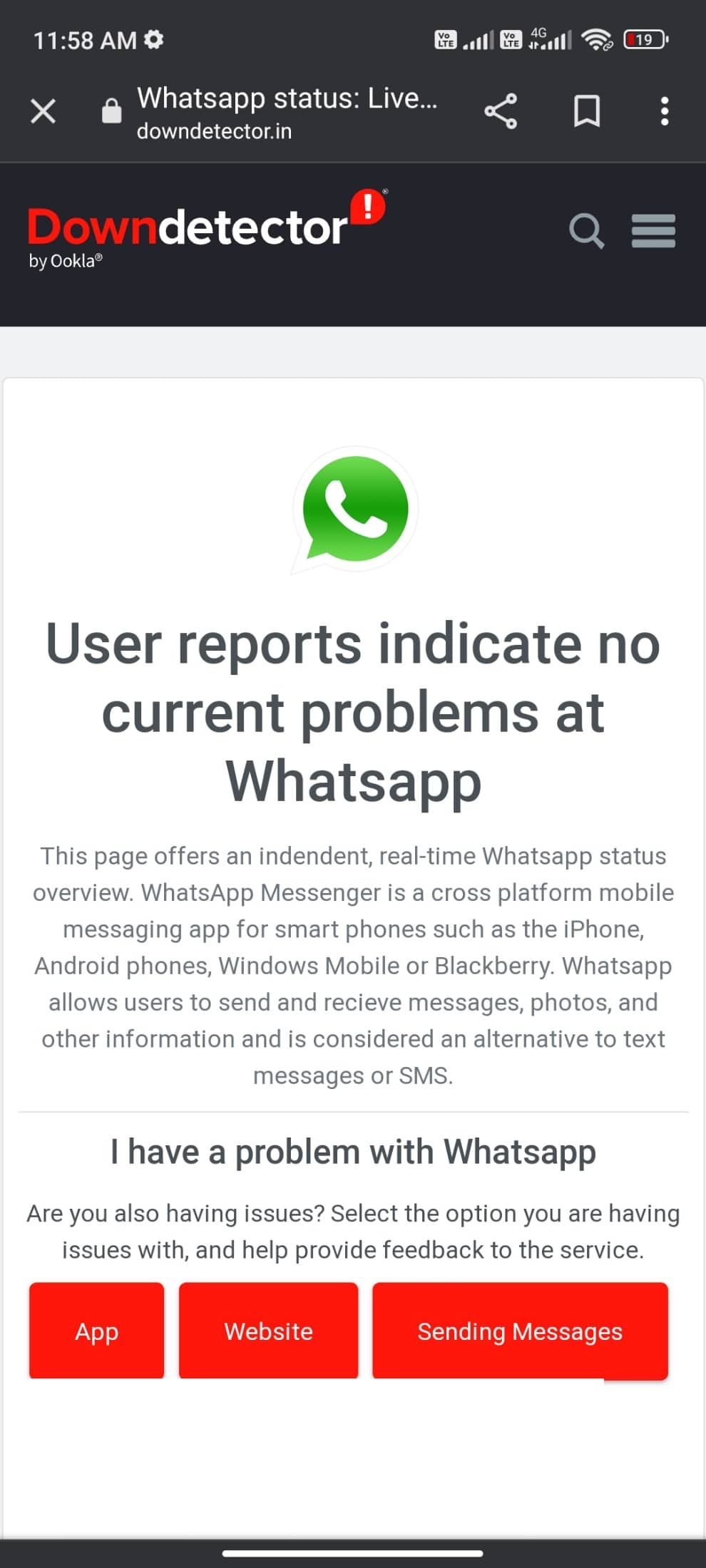
2. Asegúrese de que el mensaje, los informes de usuario indiquen que no hay problemas actuales en la notificación de Whatsapp.
2A. Si recibe el mismo mensaje, entonces no hay errores del lado del servidor. Siga los métodos discutidos en este artículo para arreglar WhatsApp visto por última vez que no se muestra por algún problema de contactos.
2B. Si encuentra algunos errores o notificaciones de mantenimiento, no tiene más opciones que esperar.
Método 4: Guardar contacto
Como ya comentamos, para ver el estado de Última visita de su amigo, debe haber guardado su contacto en su perfil. A menos que el número esté guardado en alguno de los móviles, el estado no será visible si ha habilitado la configuración de privacidad de Mis contactos. Inicie una conversación con su contacto y pregúntele si el número está almacenado o no. En caso de que el contacto esté almacenado, podrá ver la imagen de perfil, la última vez que se vio y los estados Acerca de. Si no te lo muestran, significa que el contacto no está guardado. Esta información se puede borrar sabiamente cuando tiene una conversación directa con su amigo.

Método 5: Habilitar datos de fondo
Además de los datos móviles, debe activar el uso de datos en segundo plano para asegurarse de que su Android utilice datos móviles incluso en el modo de ahorro de datos. Aquí hay algunas instrucciones para hacer lo mismo. Siga como se muestra.
1. Vaya a la aplicación Configuración como lo hizo anteriormente.
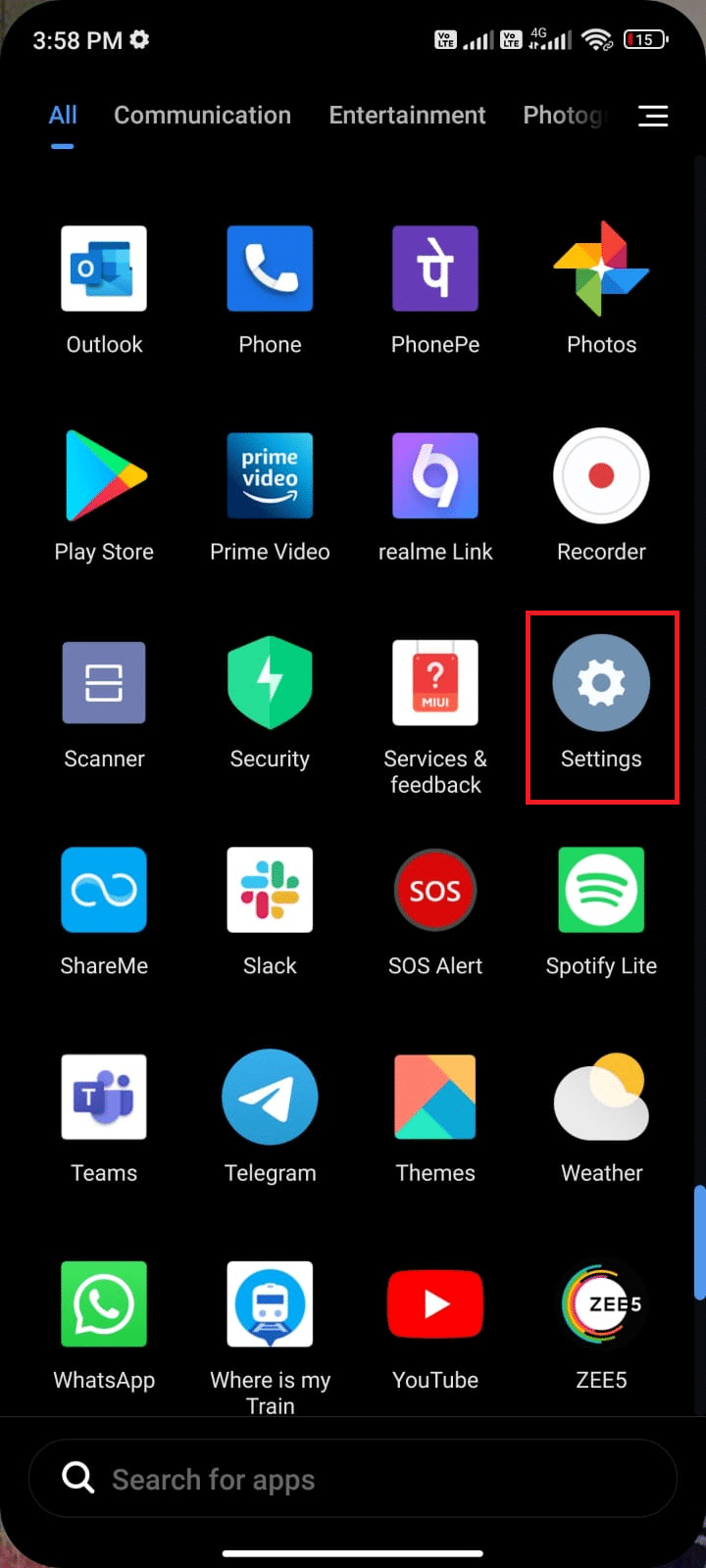
2. Ahora, toca Aplicaciones.

3. Luego, toque Administrar aplicaciones seguido de WhatsApp como se muestra.
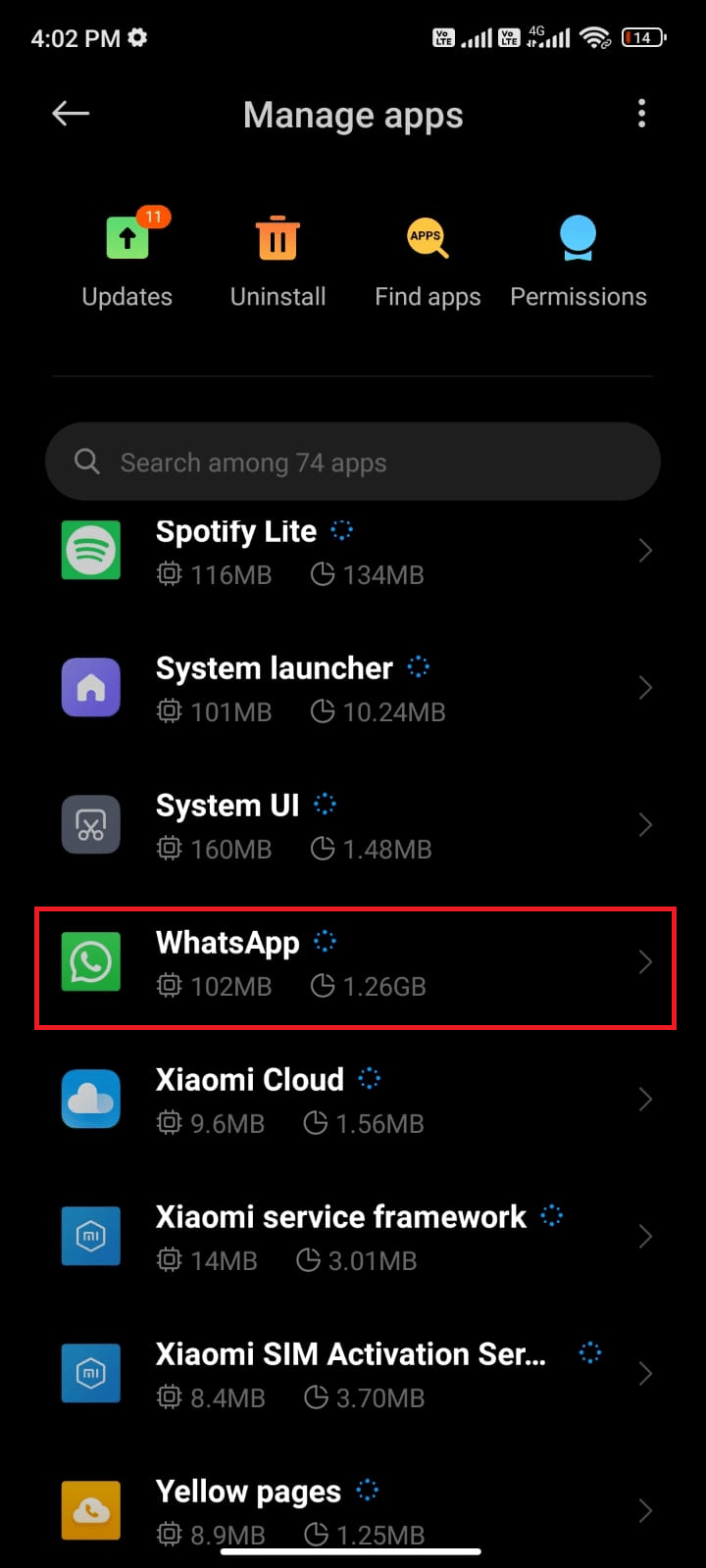
4. Luego, toque Uso de datos restringidos.
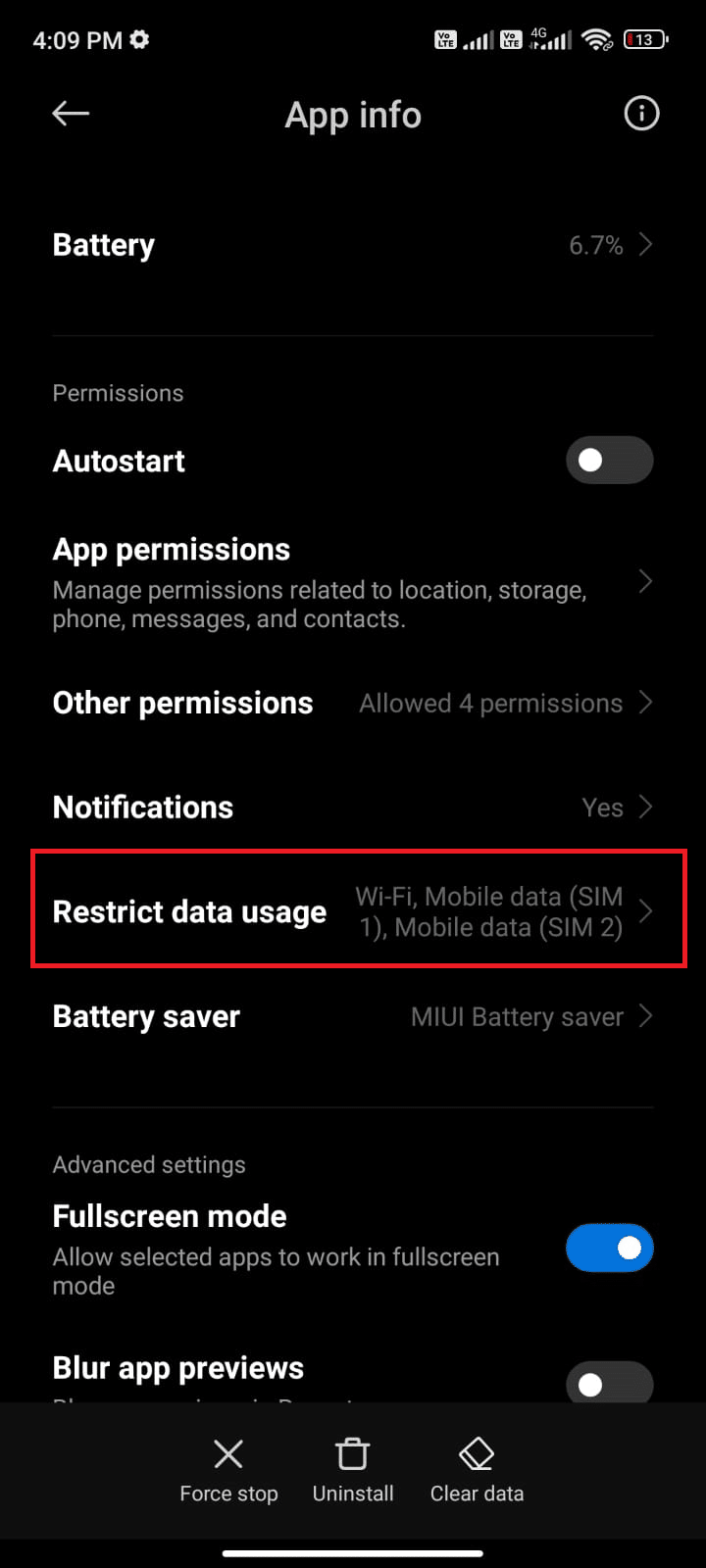
5. Ahora, asegúrese de haber seleccionado Wi-Fi y datos móviles (SIM 1) y datos móviles (SIM 2) si corresponde. Luego toque Aceptar.
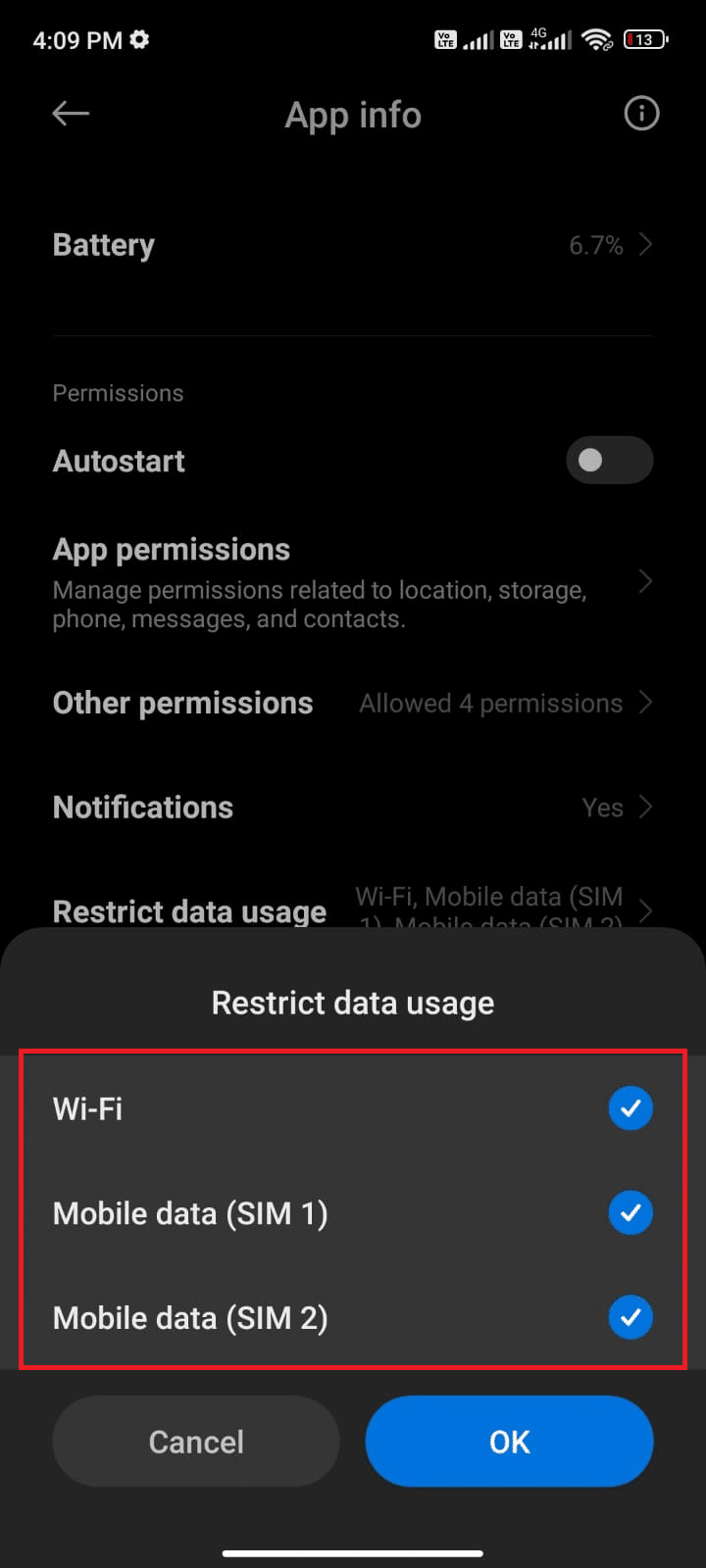
Ahora, su Android tiene acceso completo a los datos móviles incluso cuando está en modo de ahorro de datos. Compruebe si ha solucionado el problema de WhatsApp visto por última vez si se debe a problemas de consumo de datos en segundo plano.
Método 6: forzar la detención de WhatsApp
Salir de la aplicación es completamente diferente a forzar su cierre. Forzar el cierre de WhatsApp cerrará todos sus procesos en segundo plano y tendrá que empezar desde cero la próxima vez que lo abra. La aplicación que se comporta mal se puede resolver de inmediato y a continuación hay algunas instrucciones para forzar el cierre de la aplicación WhatsApp.
1. Inicie la aplicación Configuración como lo hizo antes.
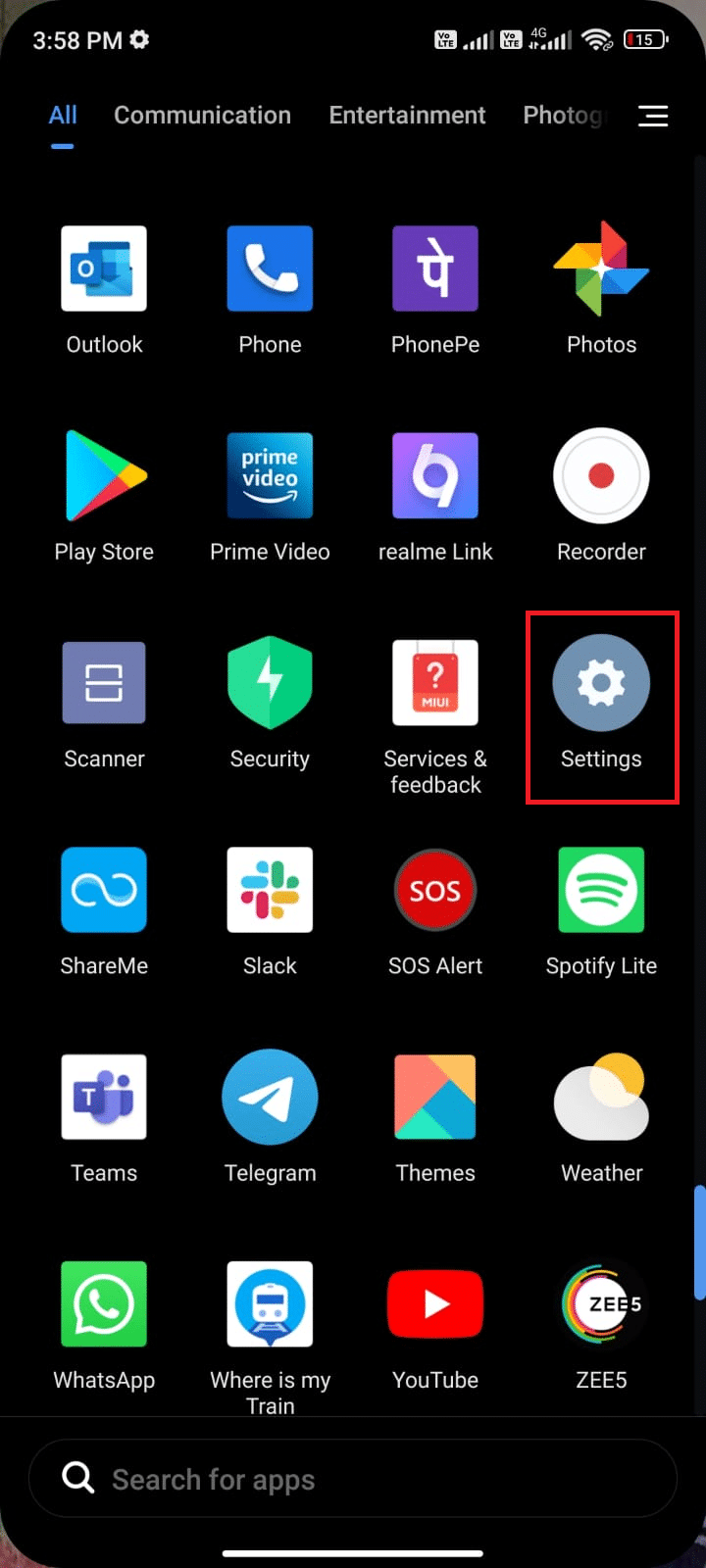
2. Ahora, toca Aplicaciones.
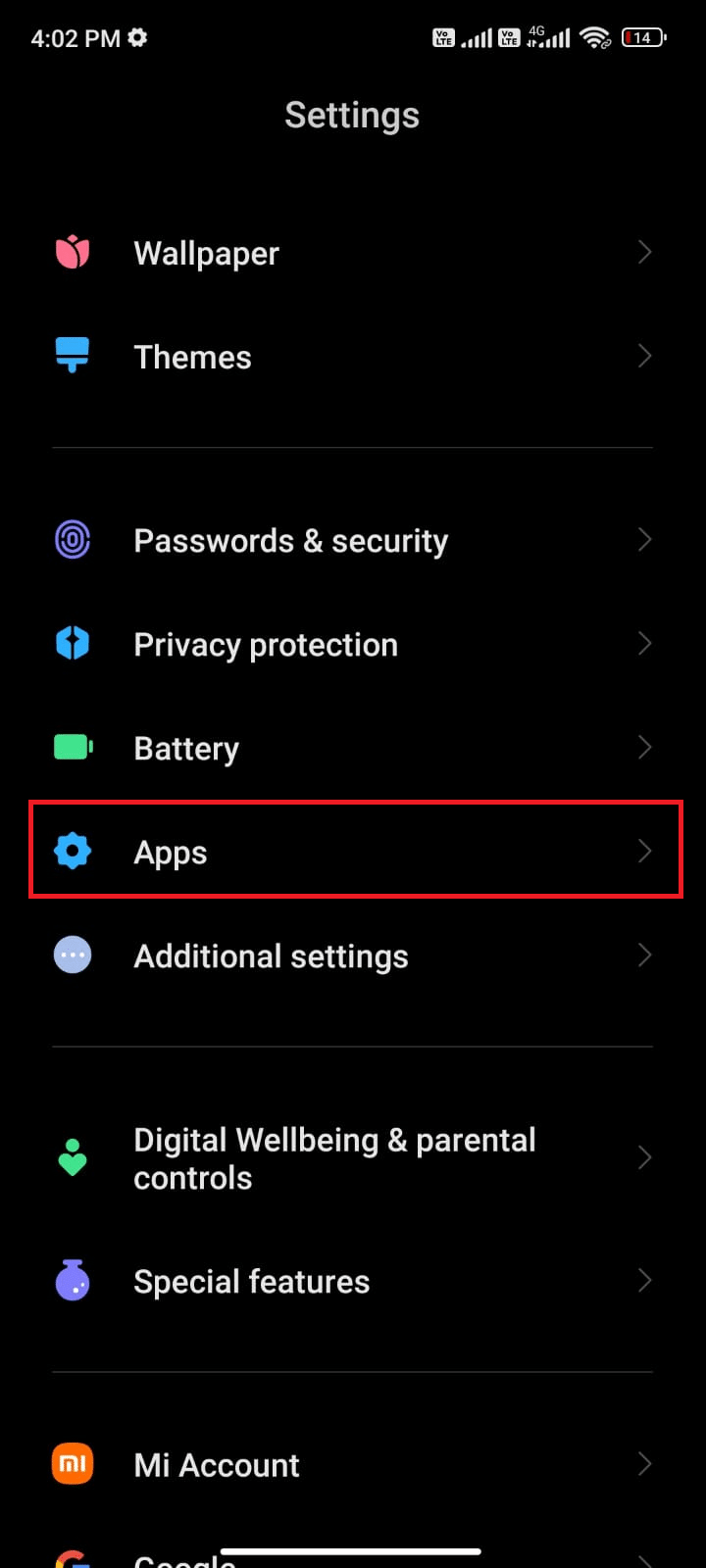
3. Luego, toca Administrar aplicaciones y luego WhatsApp como se muestra.
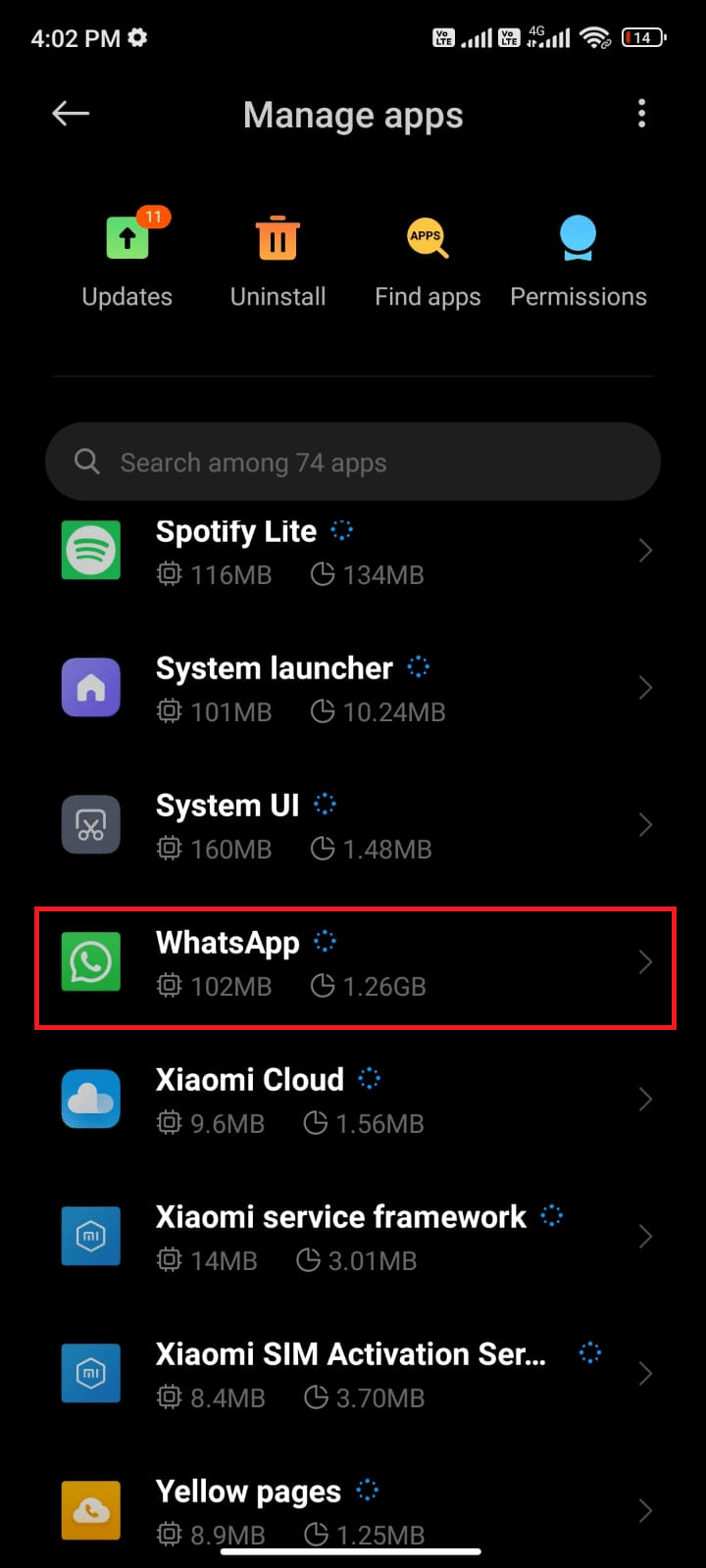
4. Luego, toque la opción Forzar detención en la esquina inferior izquierda de la pantalla como se muestra.
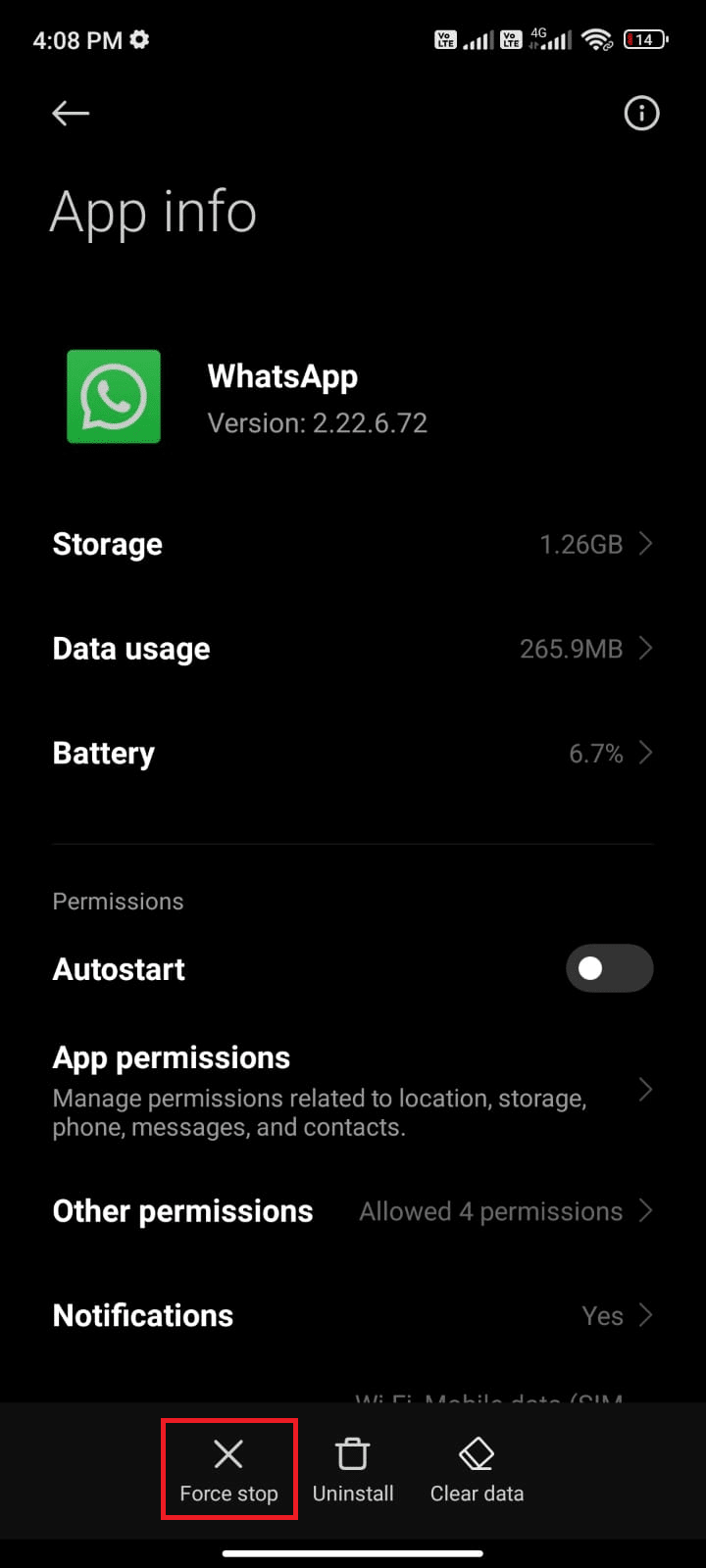
5. Finalmente, confirme el aviso tocando OK como se muestra.
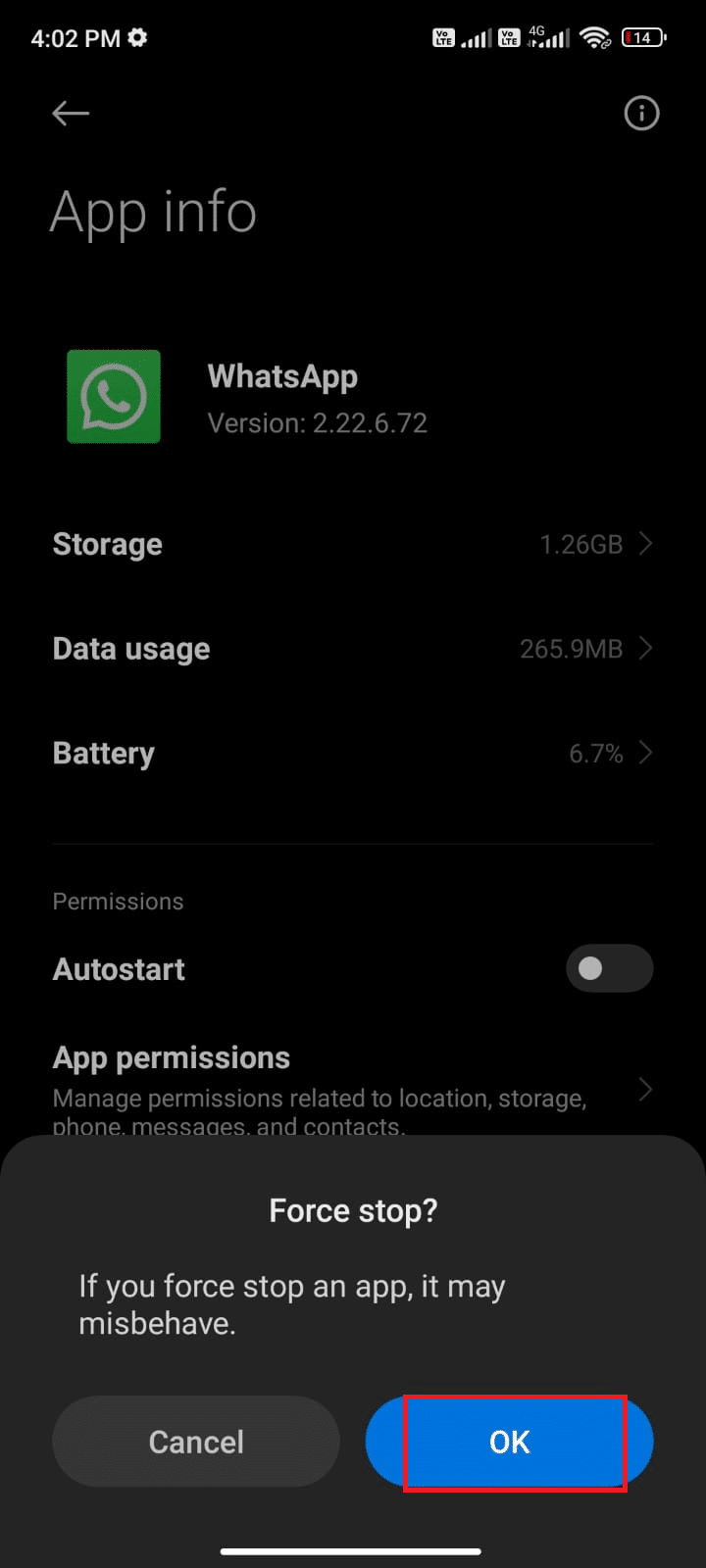
Ahora, reinicie WhatsApp y verifique si puede corregir el problema de Última vista que no se muestra en WhatsApp o no.
Método 7: Permitir permisos de aplicaciones
Si no otorga suficiente permiso para acceder a algunas funciones de WhatsApp, se preguntará constantemente: ¿Por qué la última vez que se vio no se muestra en WhatsApp? Por ejemplo, si no ha habilitado los permisos para contactos en WhatsApp, no podrá acceder a la lista de contactos de su teléfono. Así que asegúrese de permitir todos los permisos necesarios siguiendo los pasos que se indican a continuación.
1. Toque la aplicación Configuración.
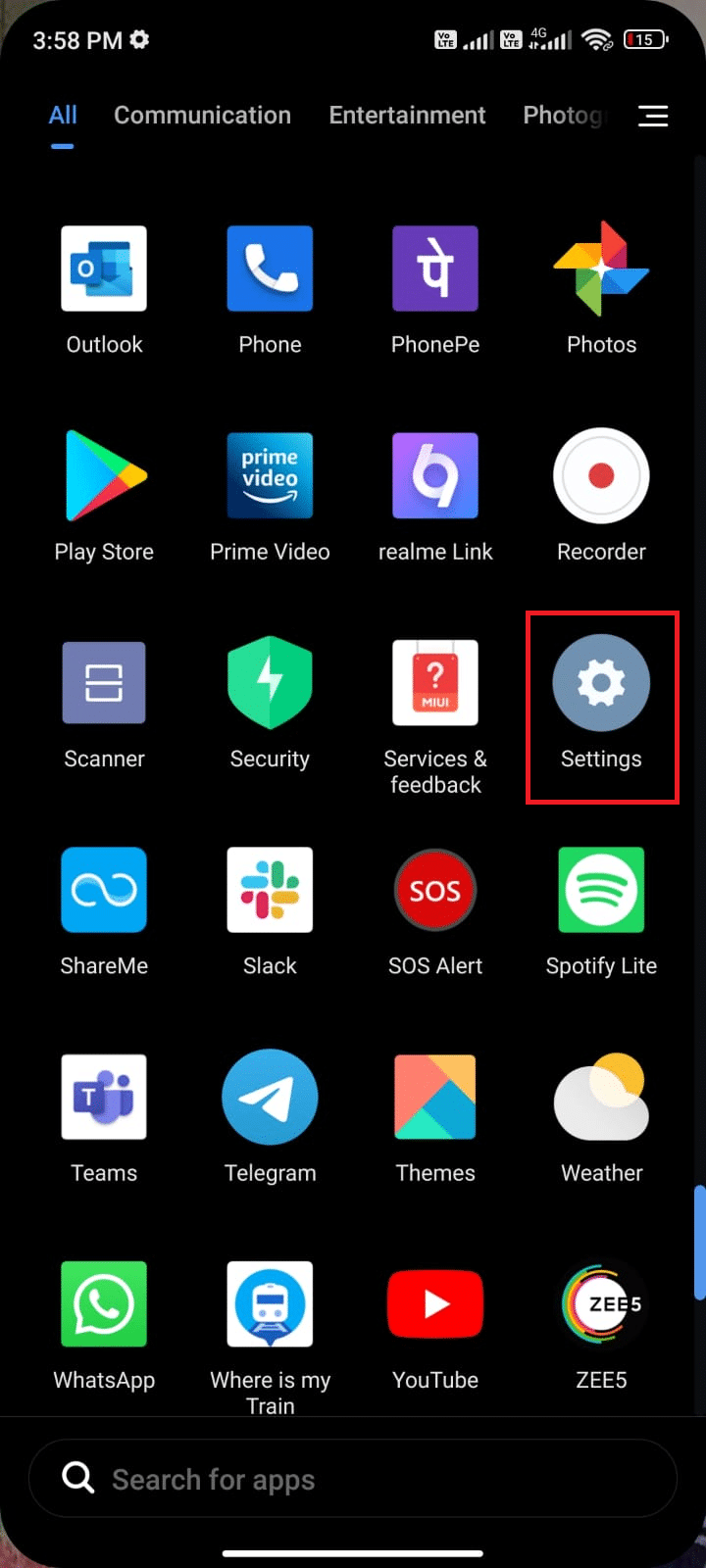
2. Luego, toque Aplicaciones seguido de Administrar aplicaciones.
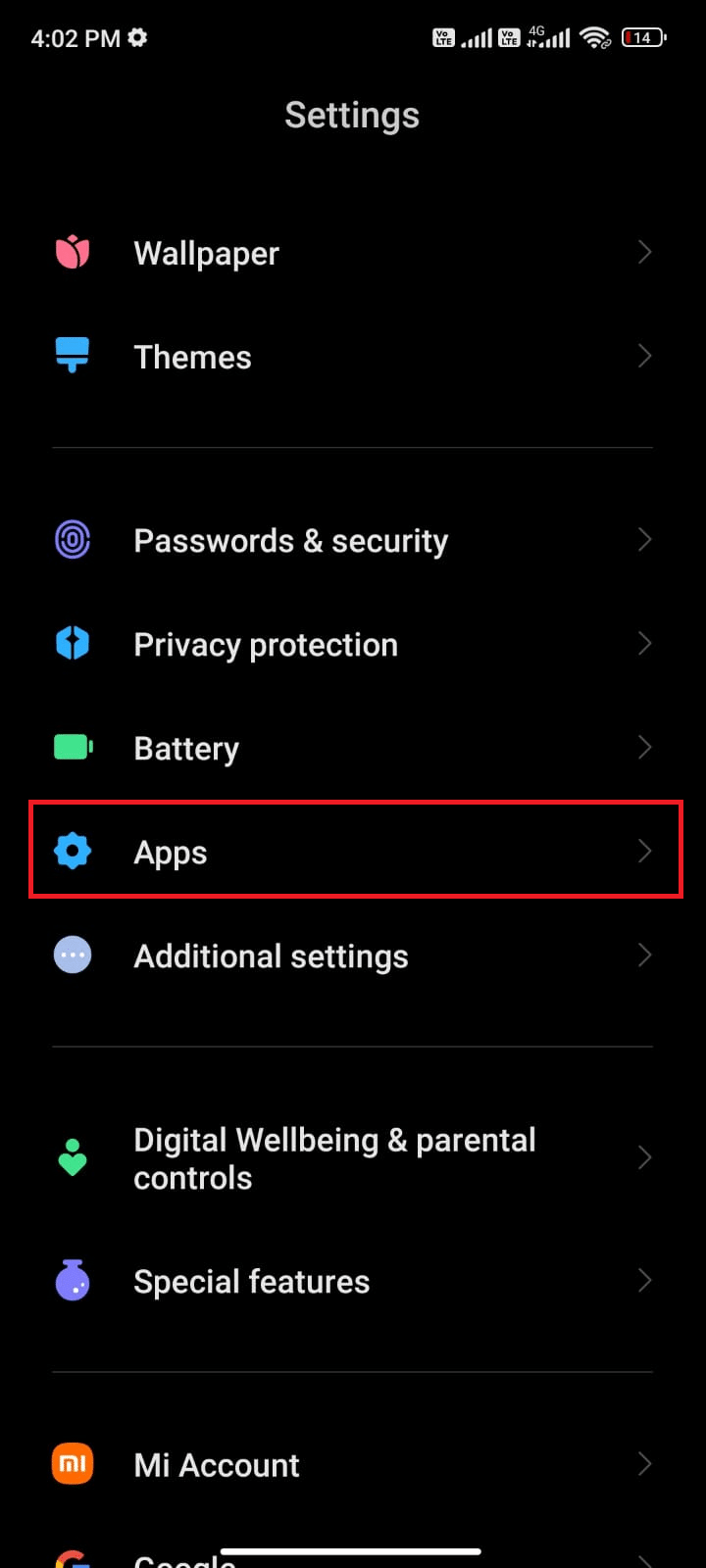
3. Luego, toque WhatsApp como se muestra.
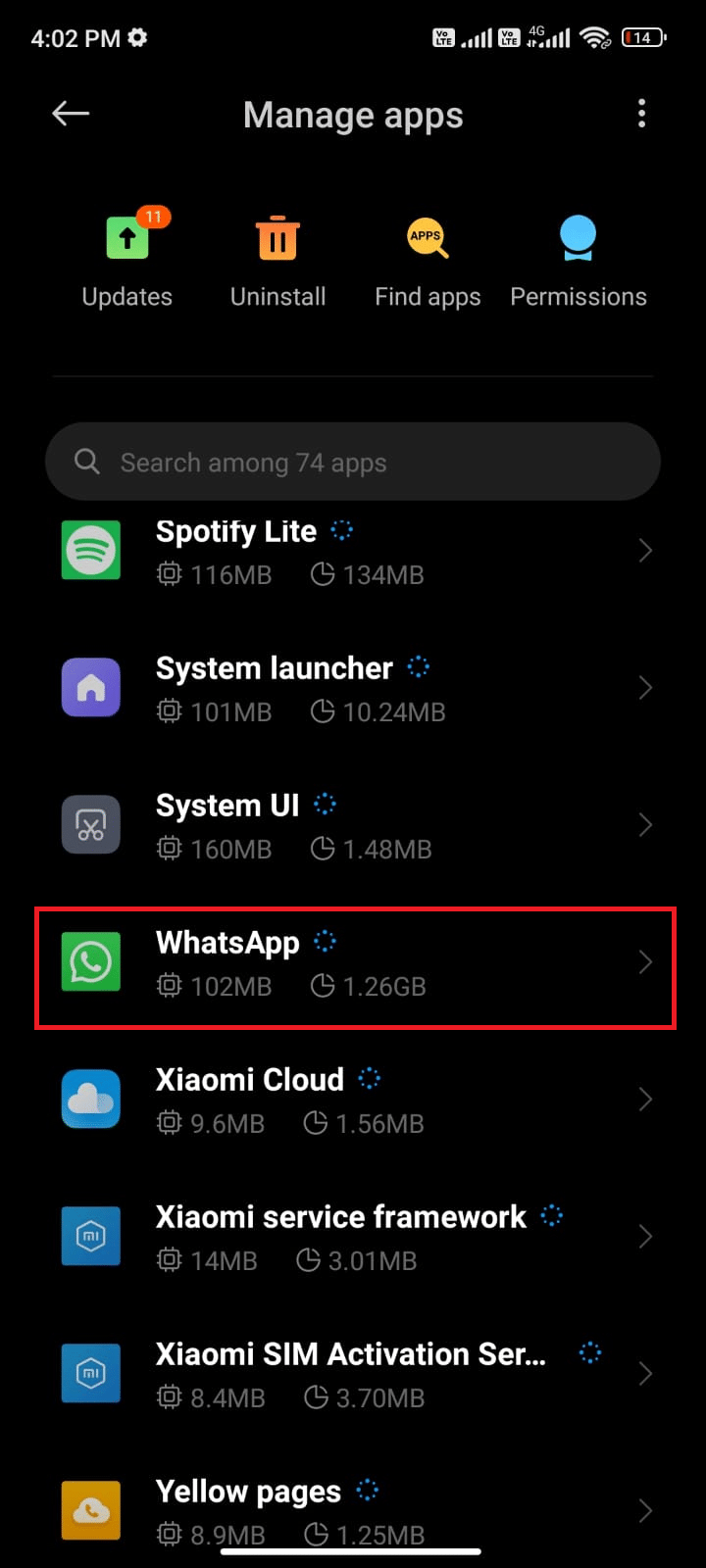
4. Luego, toca Permisos de la aplicación como se muestra a continuación.
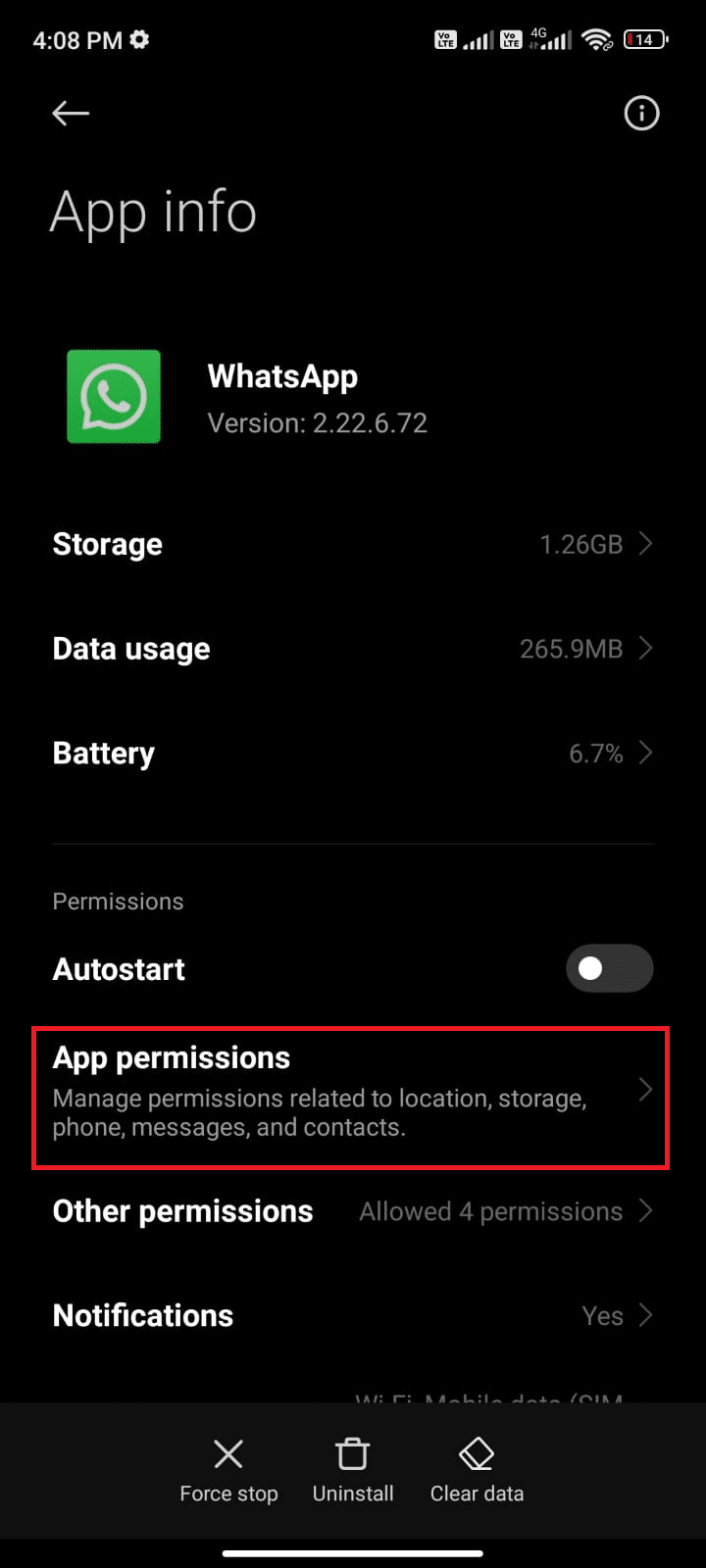
5. Luego, busque la lista de permisos otorgados para WhatsApp en el menú PERMITIDO.
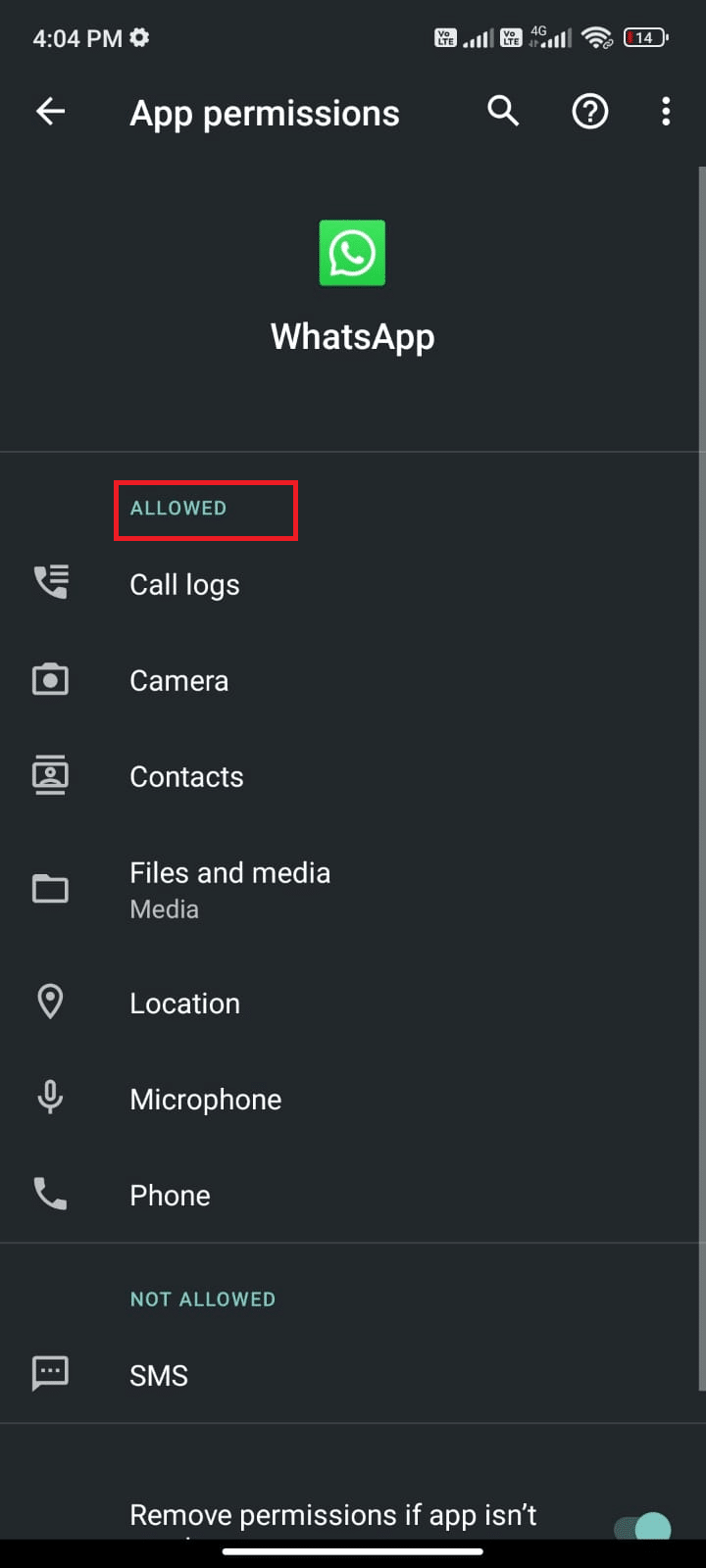
6. Si algunos permisos están pendientes en la LISTA DE NO PERMITIDOS, toque esa opción (aquí se toma SMS como ejemplo).
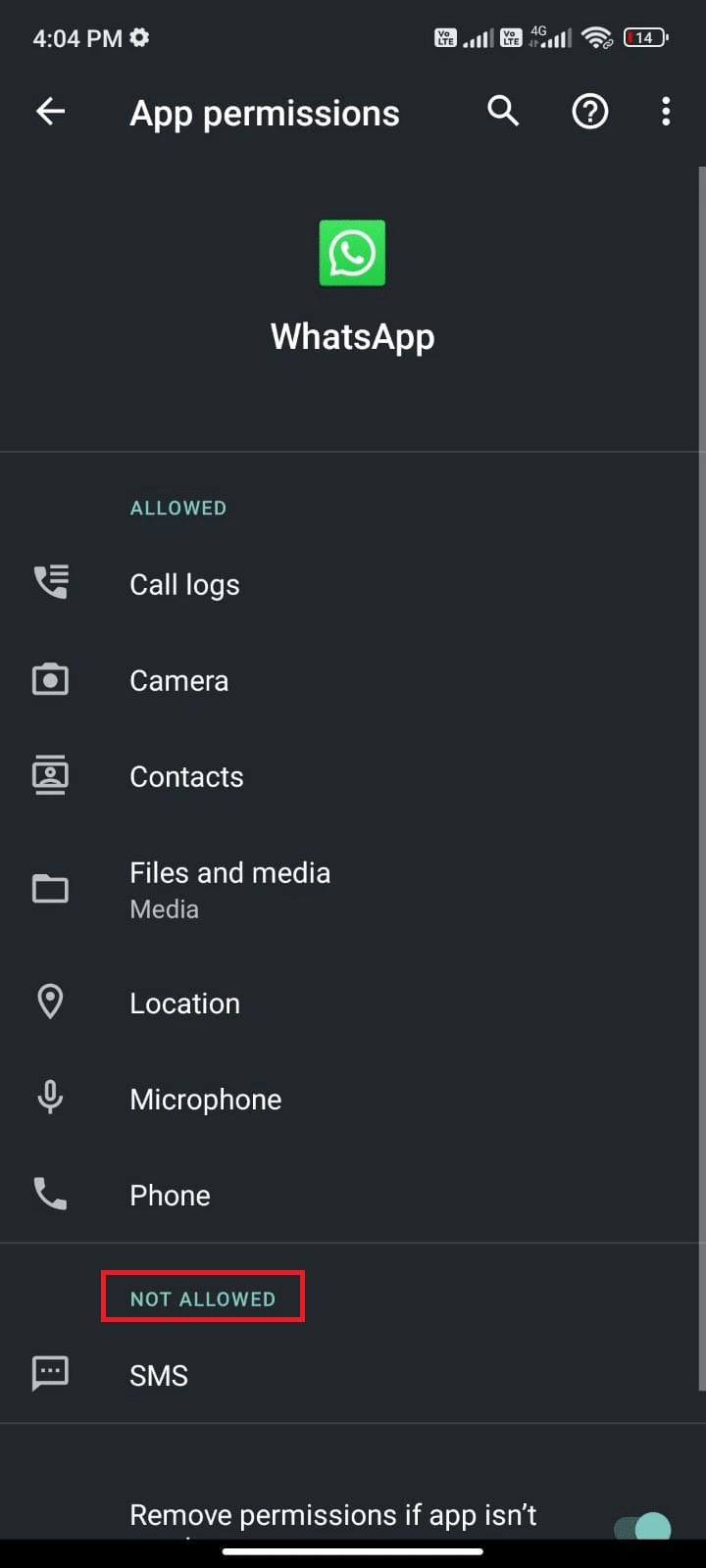
7. Luego, toque la opción PERMITIR para acceder a ese permiso y verifique si puede arreglar WhatsApp visto por última vez que no se muestra por algún problema de contactos.

Método 8: habilitar la sincronización de WhatsApp
Varios usuarios han informado que si no activa la opción de sincronización de WhatsApp, es posible que WhatsApp visto por última vez no se muestre por algún problema de contactos. En este caso, sus contactos móviles no se sincronizarán con su cuenta y, por lo tanto, no podrá ver los estados vistos por última vez de los demás. Aquí hay algunas instrucciones para habilitar la sincronización de WhatsApp en su móvil Android.
1. Toca el ícono de Configuración en tu cajón de aplicaciones.
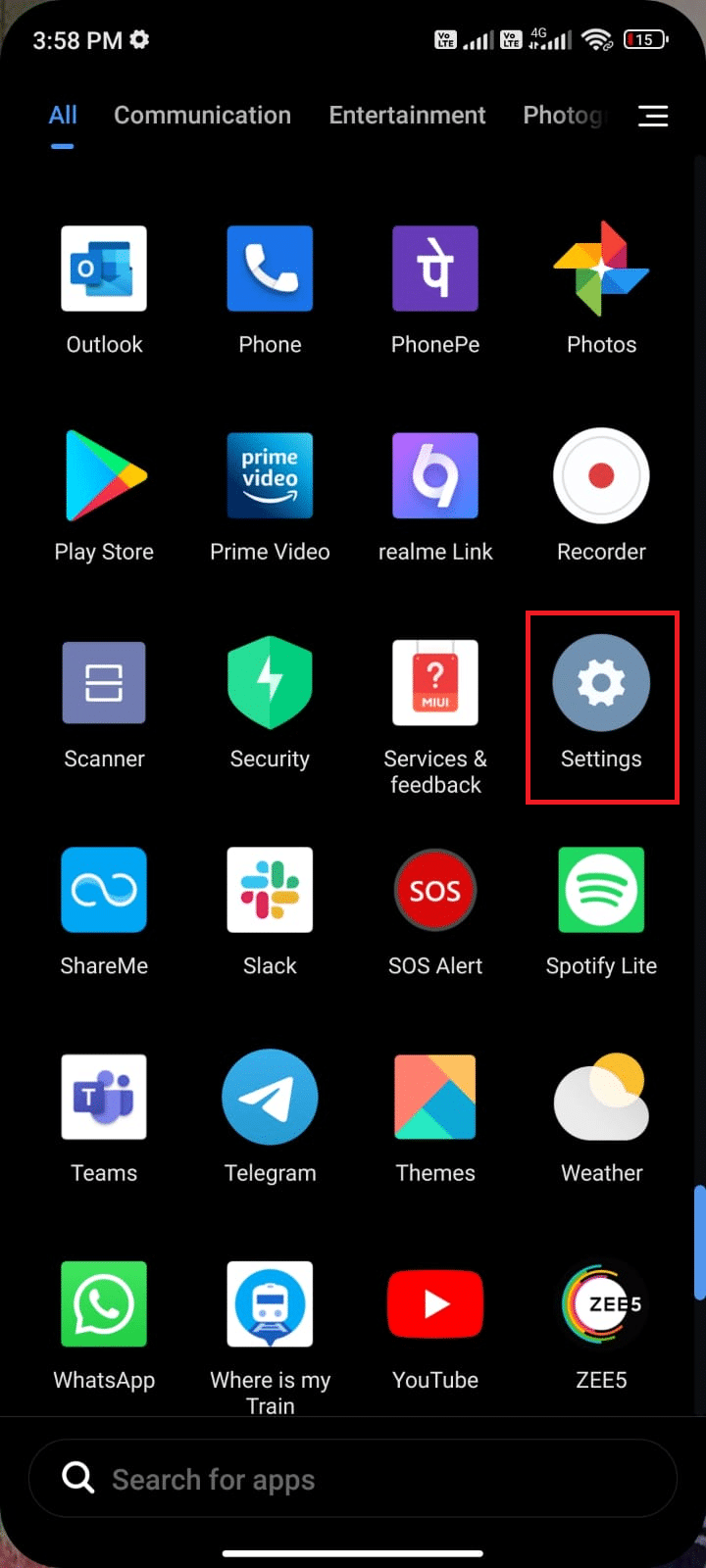
2. Ahora, toque la opción Cuentas y sincronización como se muestra.
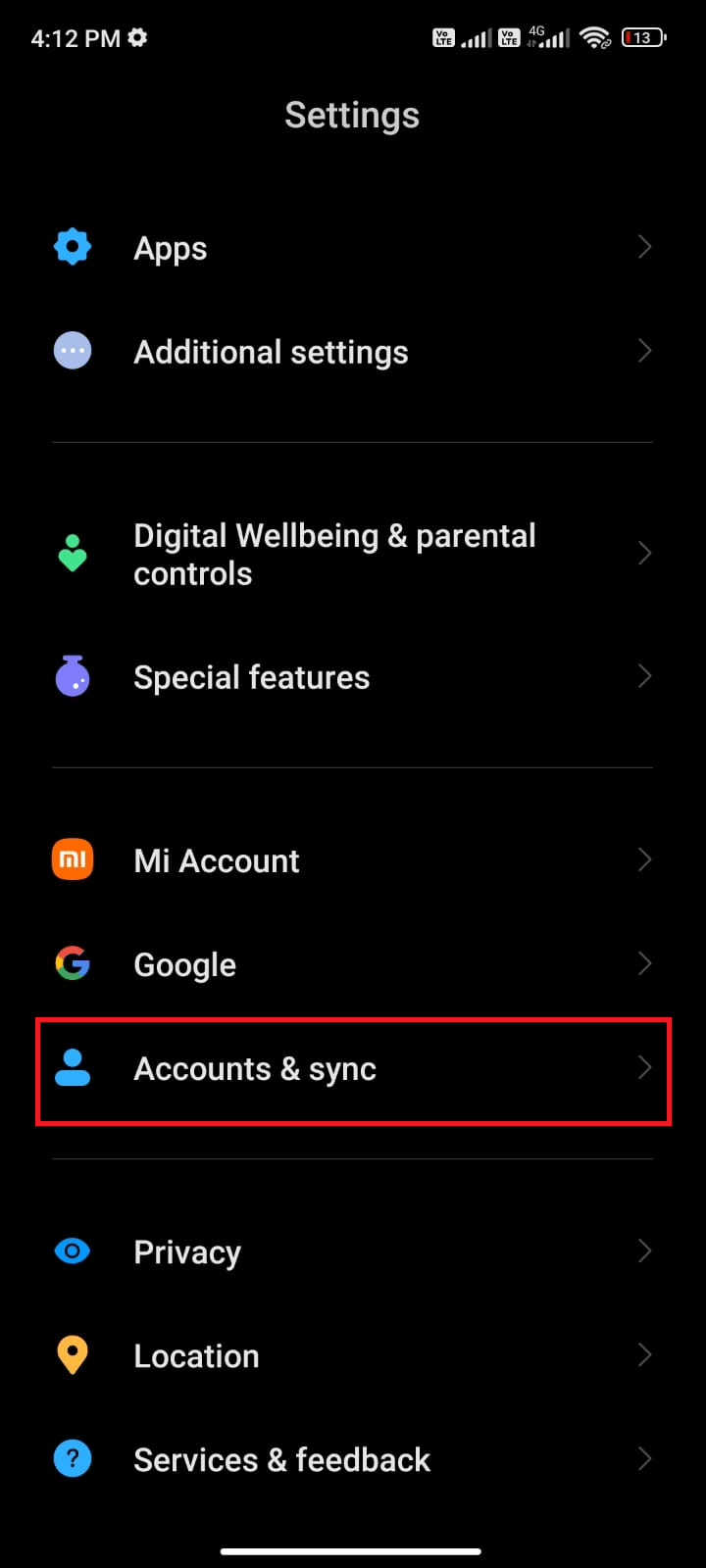
3. Luego, en la siguiente pantalla, asegúrese de que la opción Sincronización automática de datos esté activada y toque la opción Sincronizar junto a WhatsApp como se muestra.
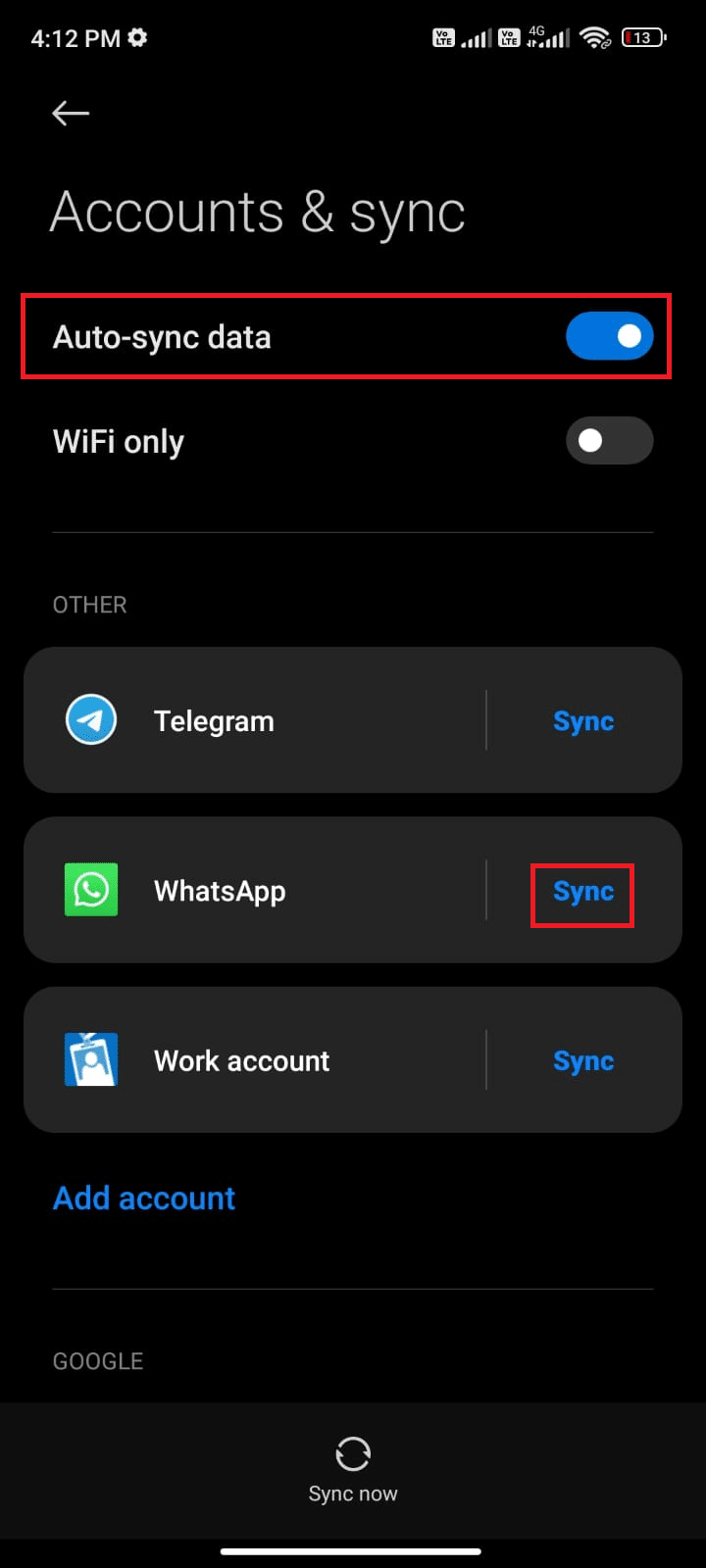
Ahora, sus datos de WhatsApp se sincronizarán. Compruebe si puede solucionar el problema de Última vista que no se muestra en WhatsApp ahora.
Método 9: activar los recibos de lectura
Muchos usuarios han sugerido que al activar la opción Leer recibos en WhatsApp también se solucionará el último problema de Alguien que no se actualizó en Whatsapp. Puede controlar si el destinatario ha leído el mensaje o no con la ayuda de esta opción de Recibos de lectura. Es solo un truco para resolver el último problema que se vio por última vez en WhatsApp y puede ayudarlo a solucionarlo. Siga como se indica a continuación.
1. Vaya a Configuración de WhatsApp como lo hizo anteriormente.
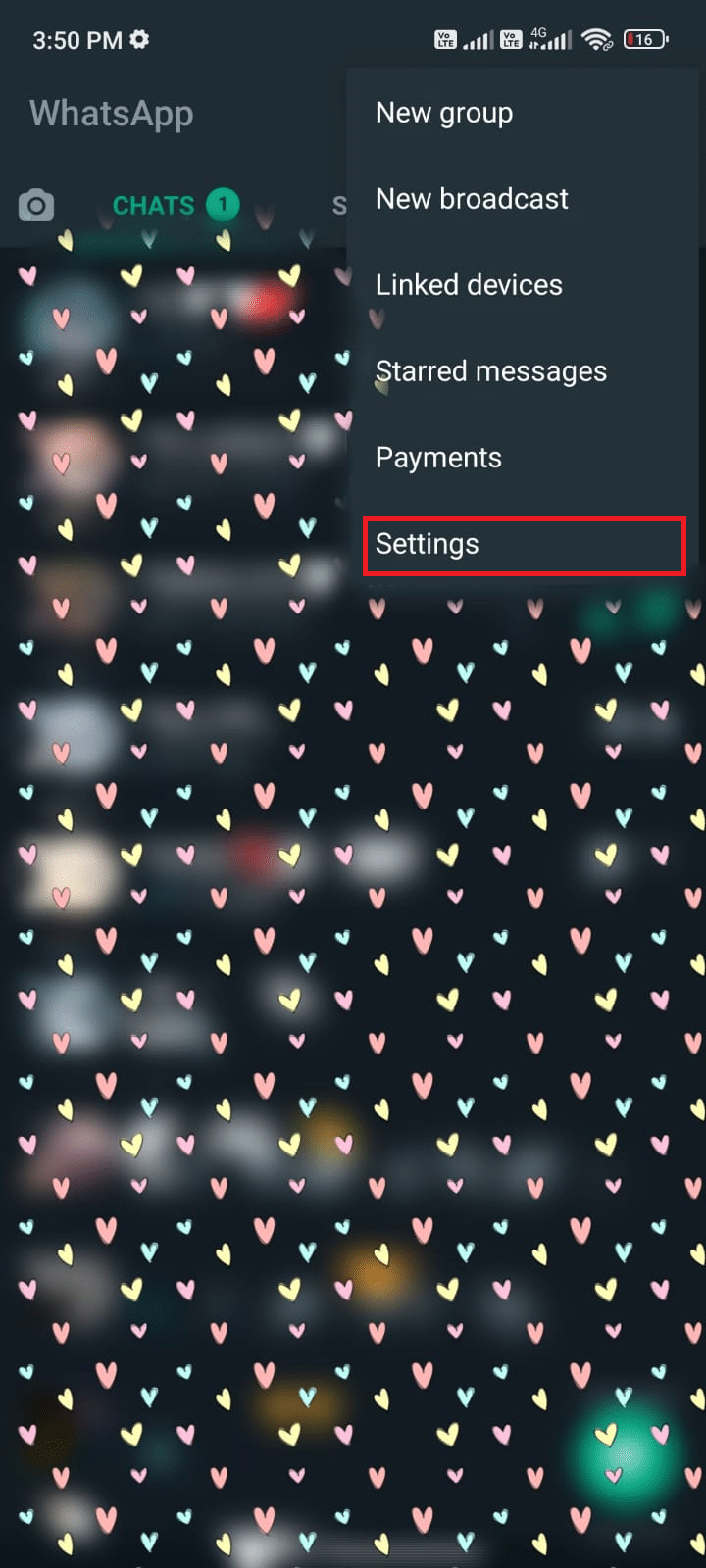
2. Ahora, toque Cuenta y luego Privacidad como se muestra.
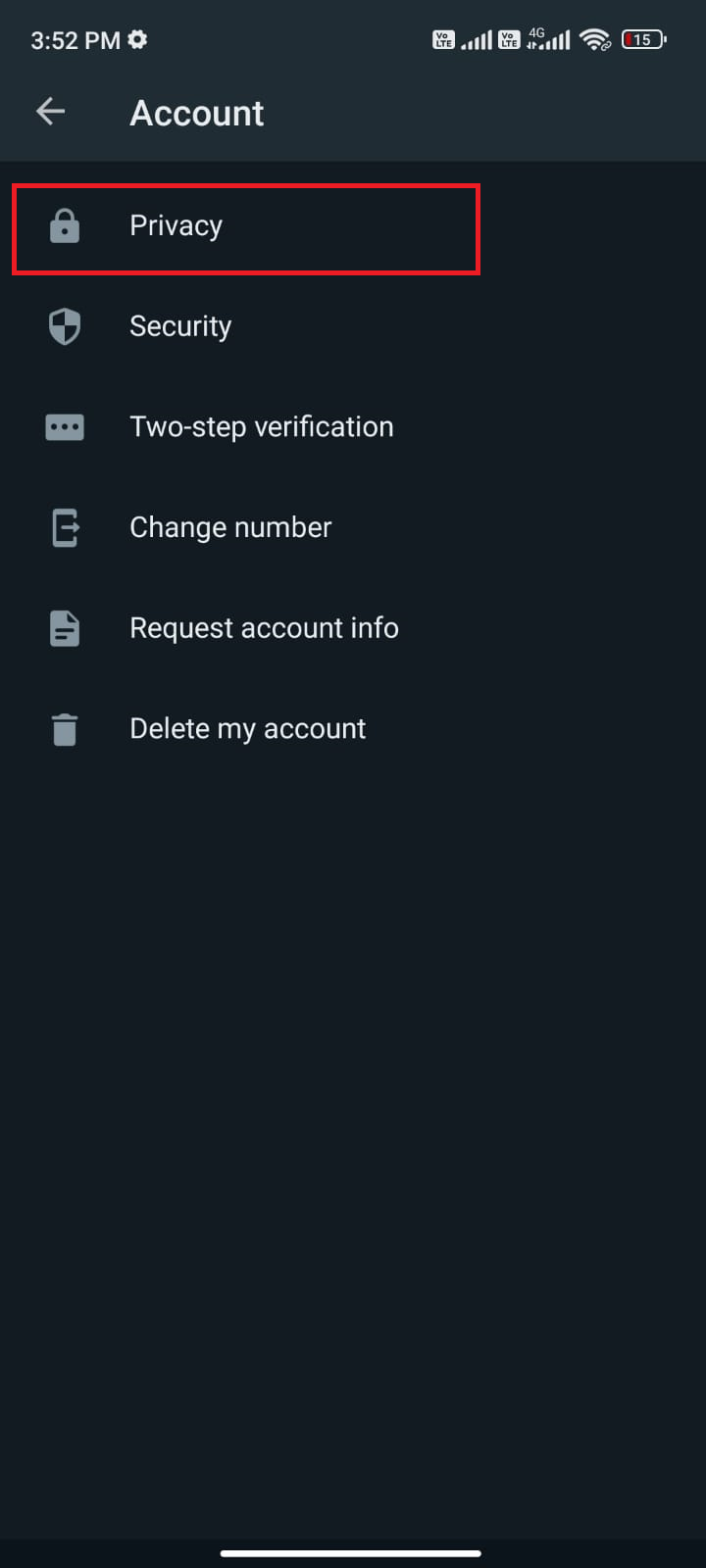
3. Ahora, active el interruptor junto a la opción Leer recibos como se muestra.
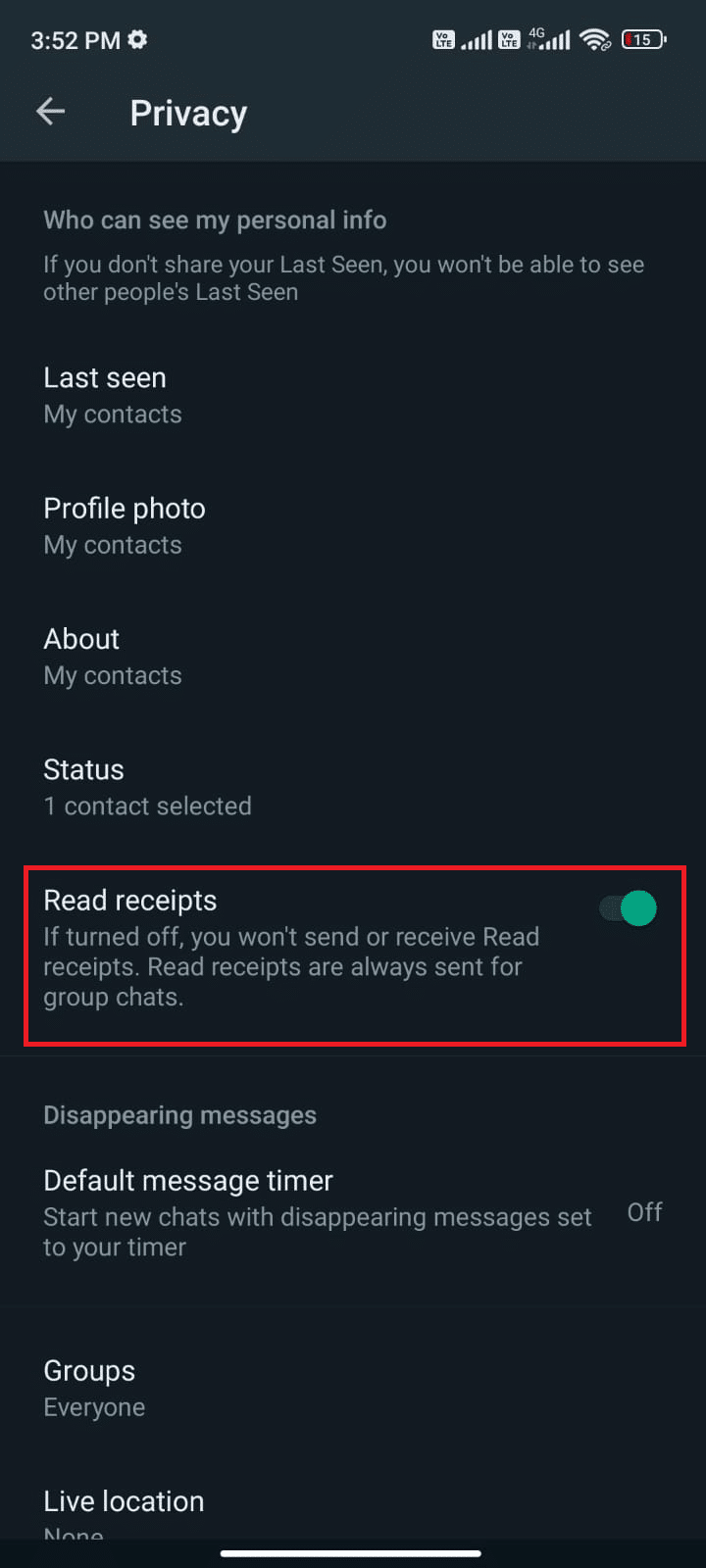
Finalmente, verifique si puede arreglar WhatsApp que no muestra el problema en línea.
Método 10: Eliminar caché de WhatsApp
Para administrar su Android de manera más rápida, el caché se almacena como memorias temporales. Pero, estos datos antiguos se corrompen con el tiempo y podrían ser la razón por la que la última vez que se vio no se muestra en WhatsApp. En cuestión. Se le recomienda borrar el caché de su aplicación de vez en cuando (al menos una vez cada 60 días) para evitar conflictos y aquí hay algunas instrucciones para hacer lo mismo.
1. Vaya a su pantalla de inicio y toque la aplicación Configuración como se muestra.
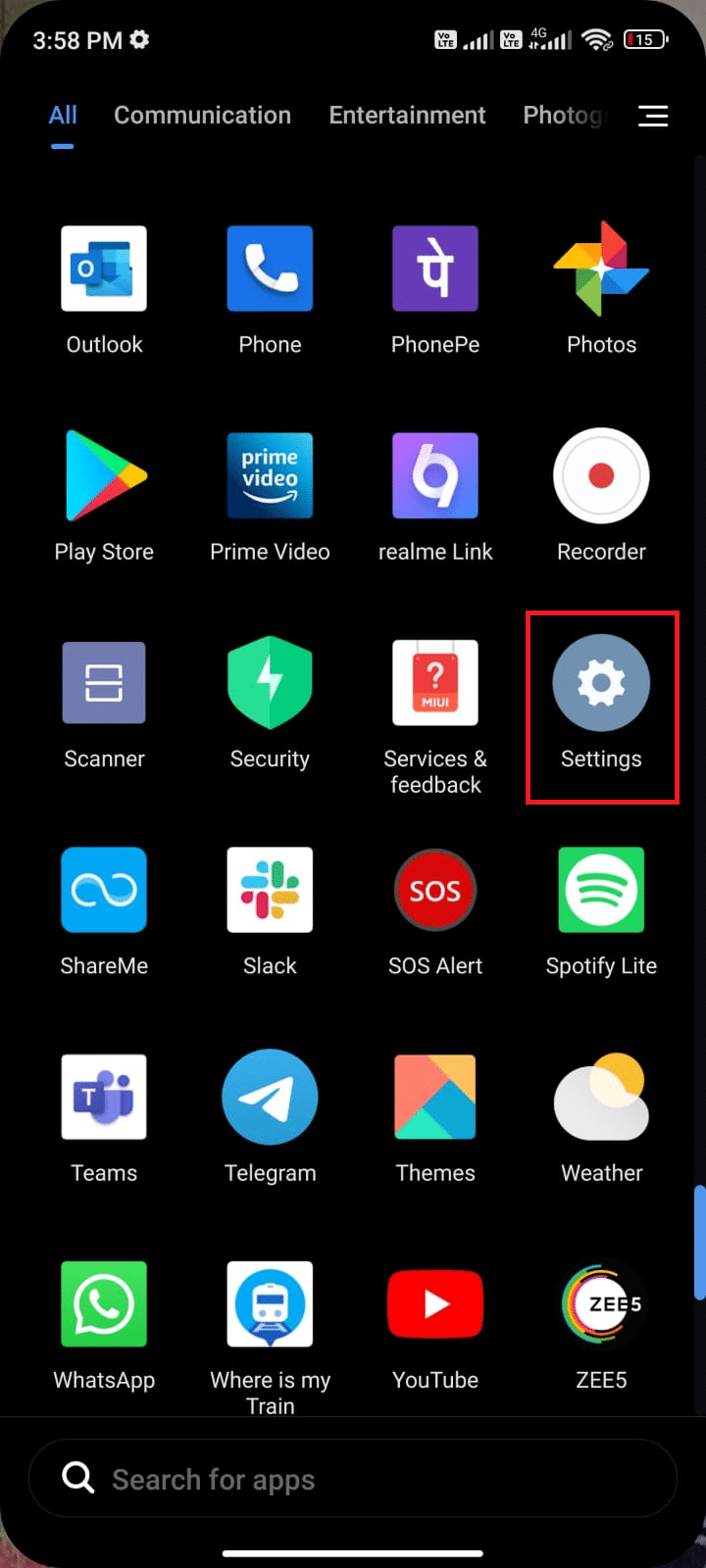
2. Ahora, toca Aplicaciones.
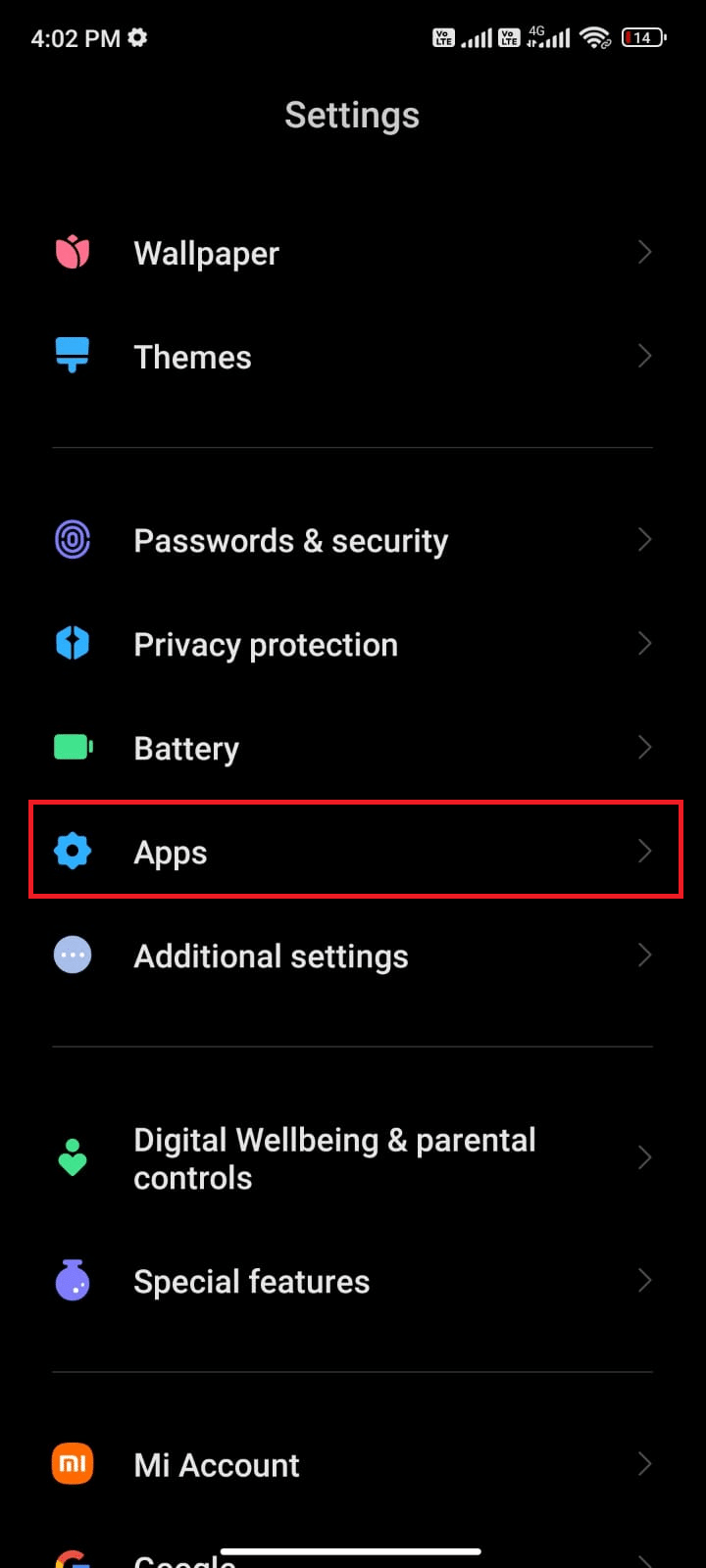
3. Luego, toca Administrar aplicaciones y luego WhatsApp como se muestra.
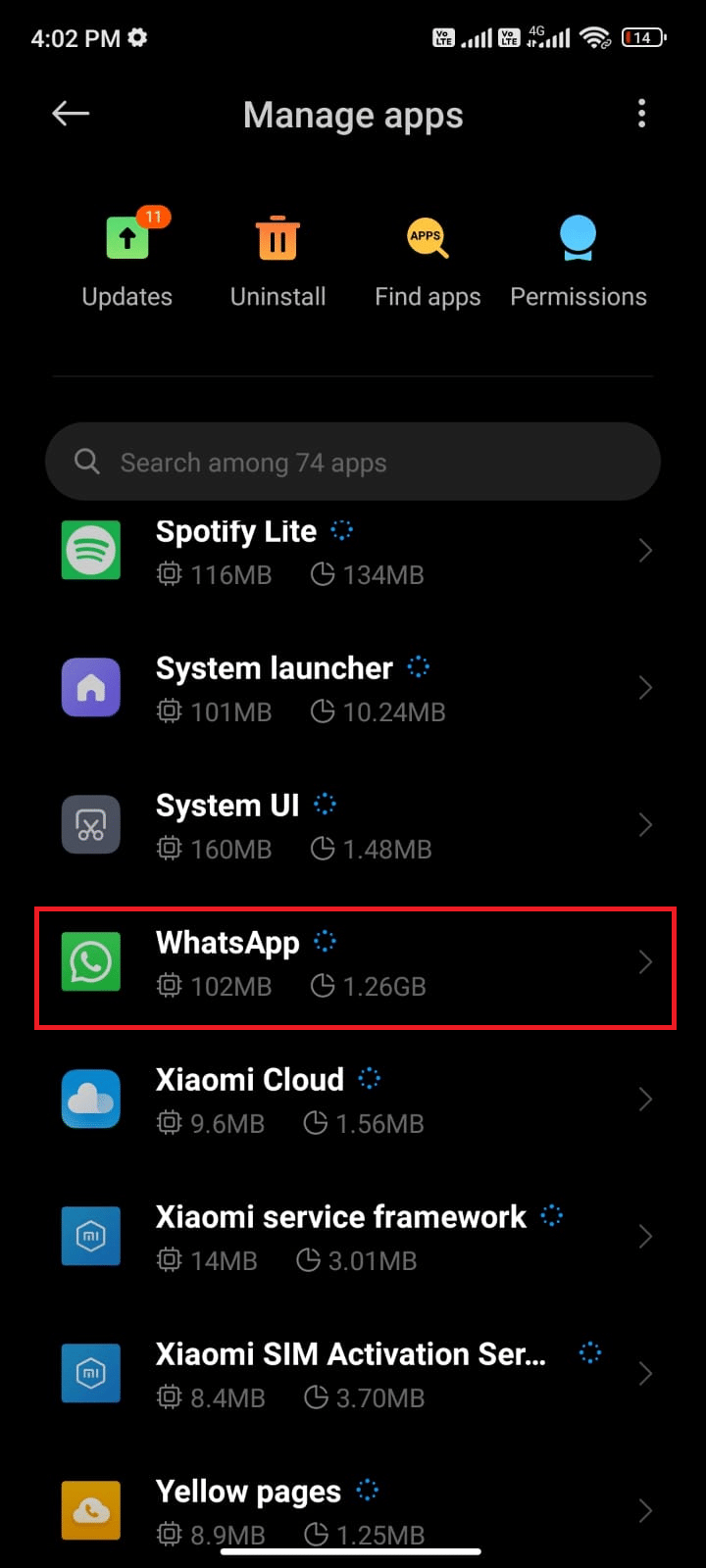
4. Luego, toque la opción Almacenamiento como se muestra.
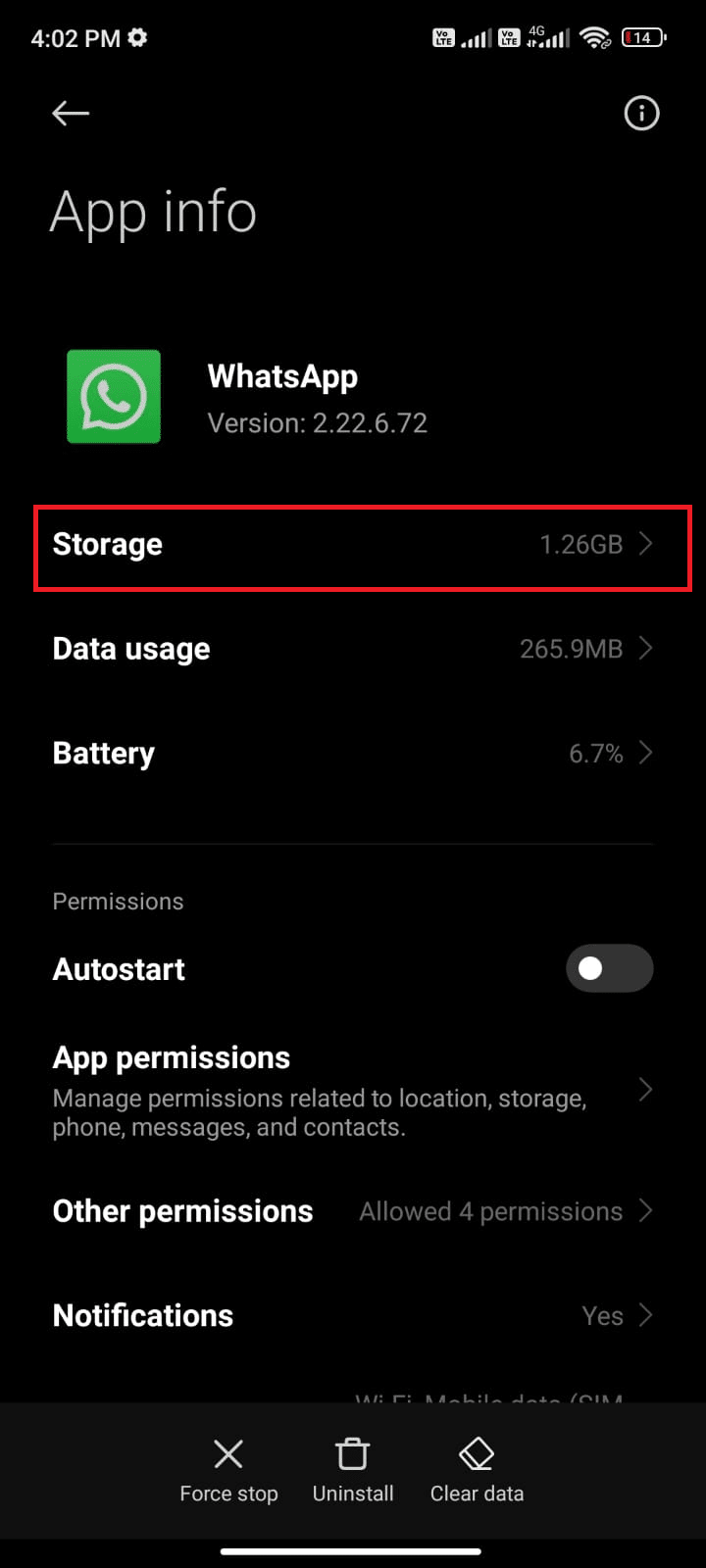
5. Luego, toque Borrar datos seguido de la opción Borrar caché como se muestra.
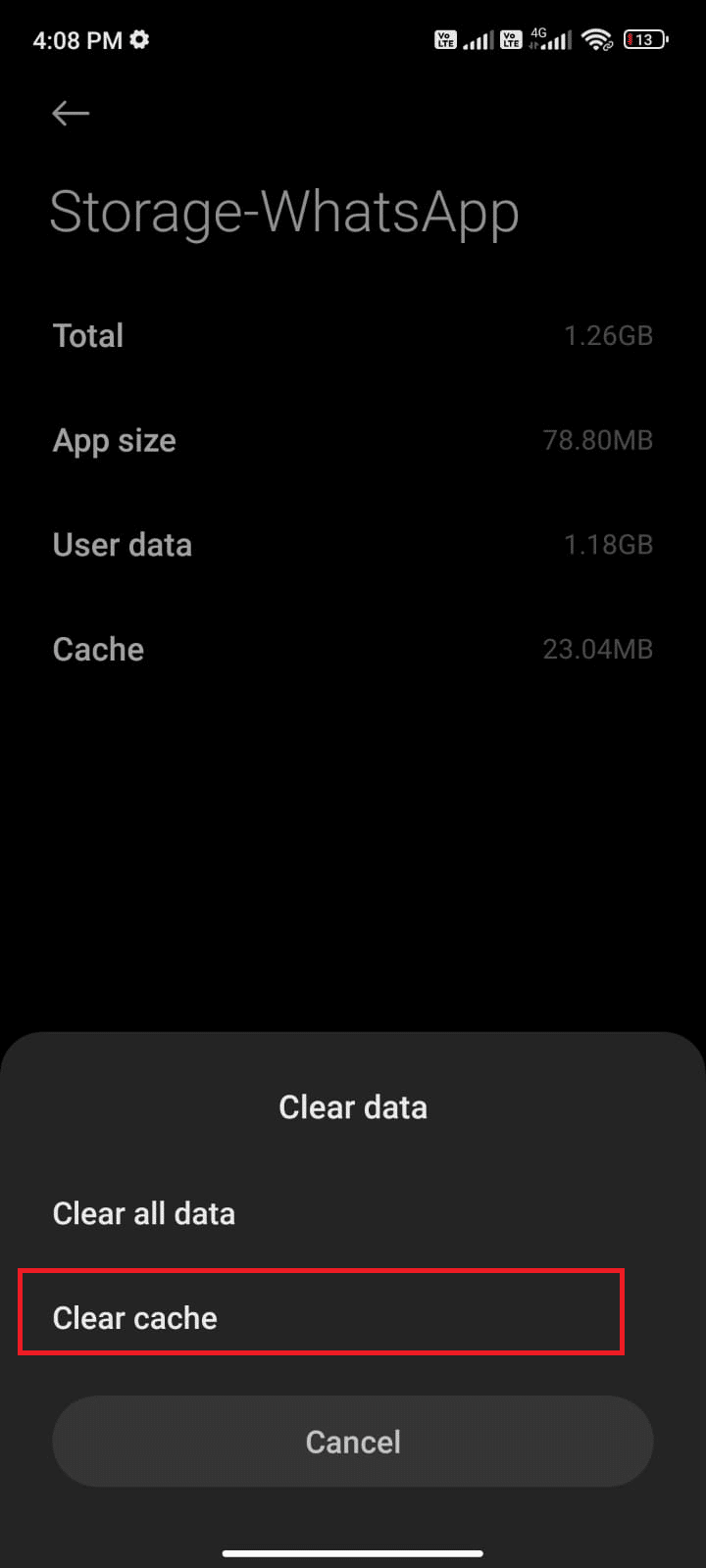
6. También puede tocar Borrar todos los datos si desea que se eliminen todos los datos en WhatsApp.
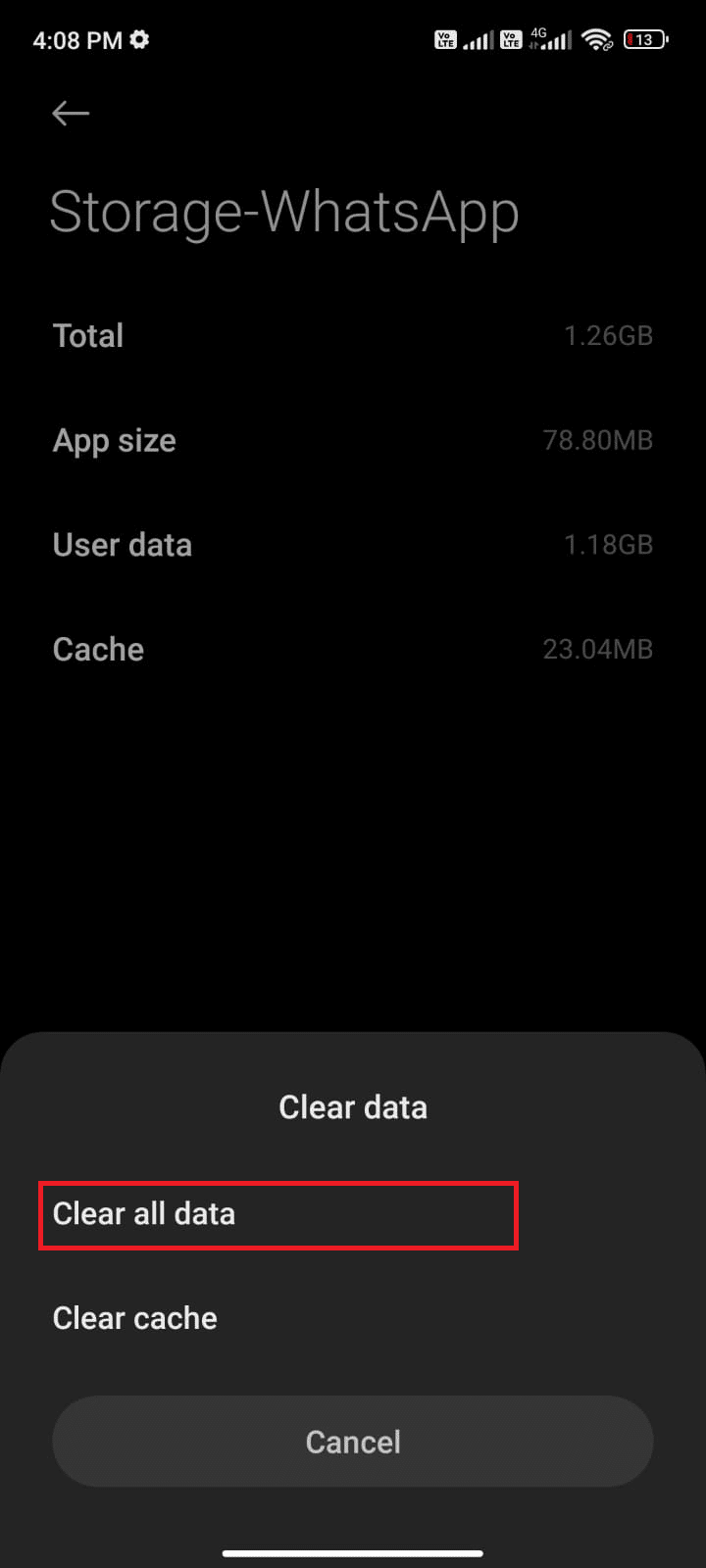
Finalmente, verifique si puede arreglar WhatsApp visto por última vez que no muestra el problema.
Método 11: Borrar los medios de WhatsApp
Además de borrar el caché de WhatsApp, también puede borrar el contenido multimedia de cada chat si parece innecesario. Varios MB y GB pueden almacenarse durante mucho tiempo, lo que ralentiza el rendimiento de la aplicación. Aquí hay algunas instrucciones para borrar los medios de WhatsApp.
1. Inicie WhatsApp y toque el icono de tres puntos en la esquina superior derecha de la pantalla. Luego toque Configuración.
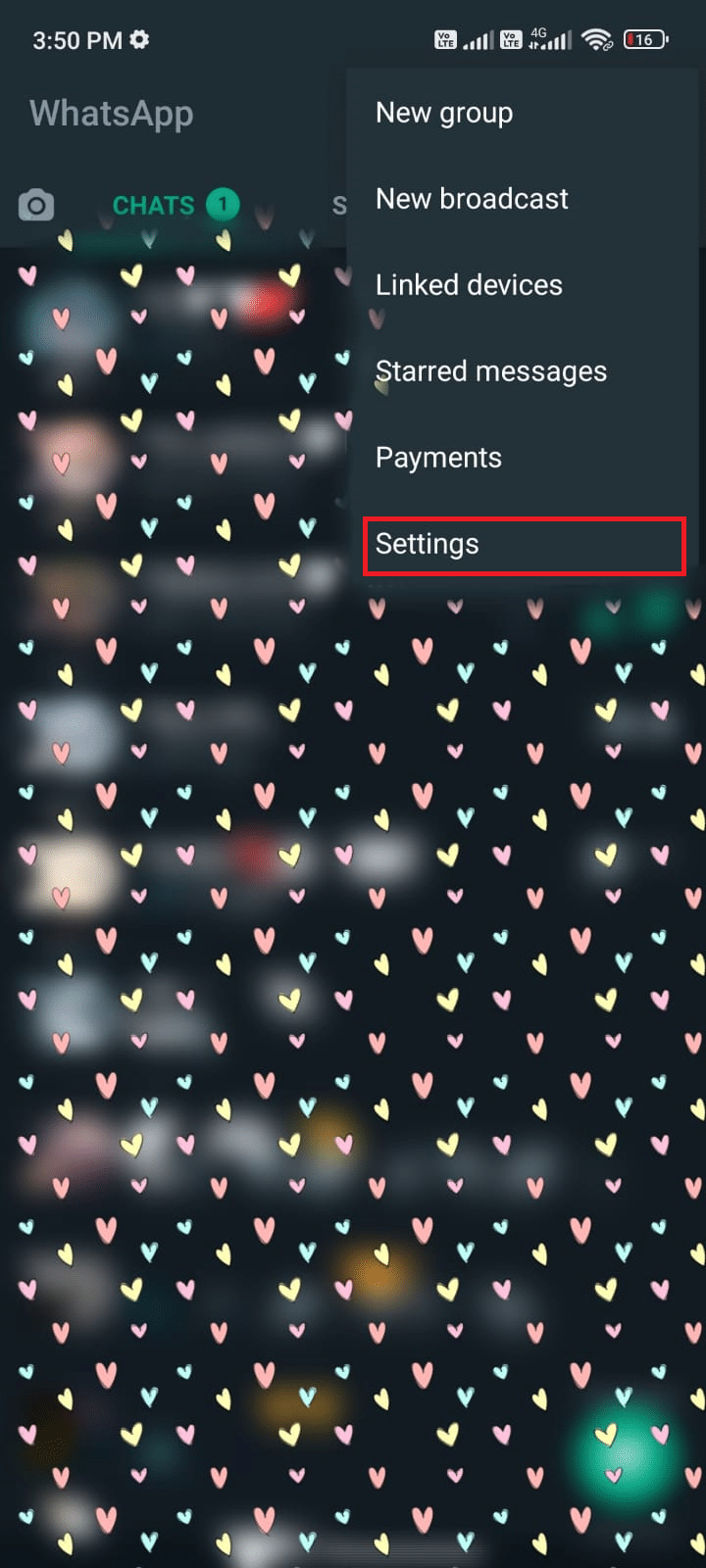
2. Luego, toque Almacenamiento y datos como se muestra.
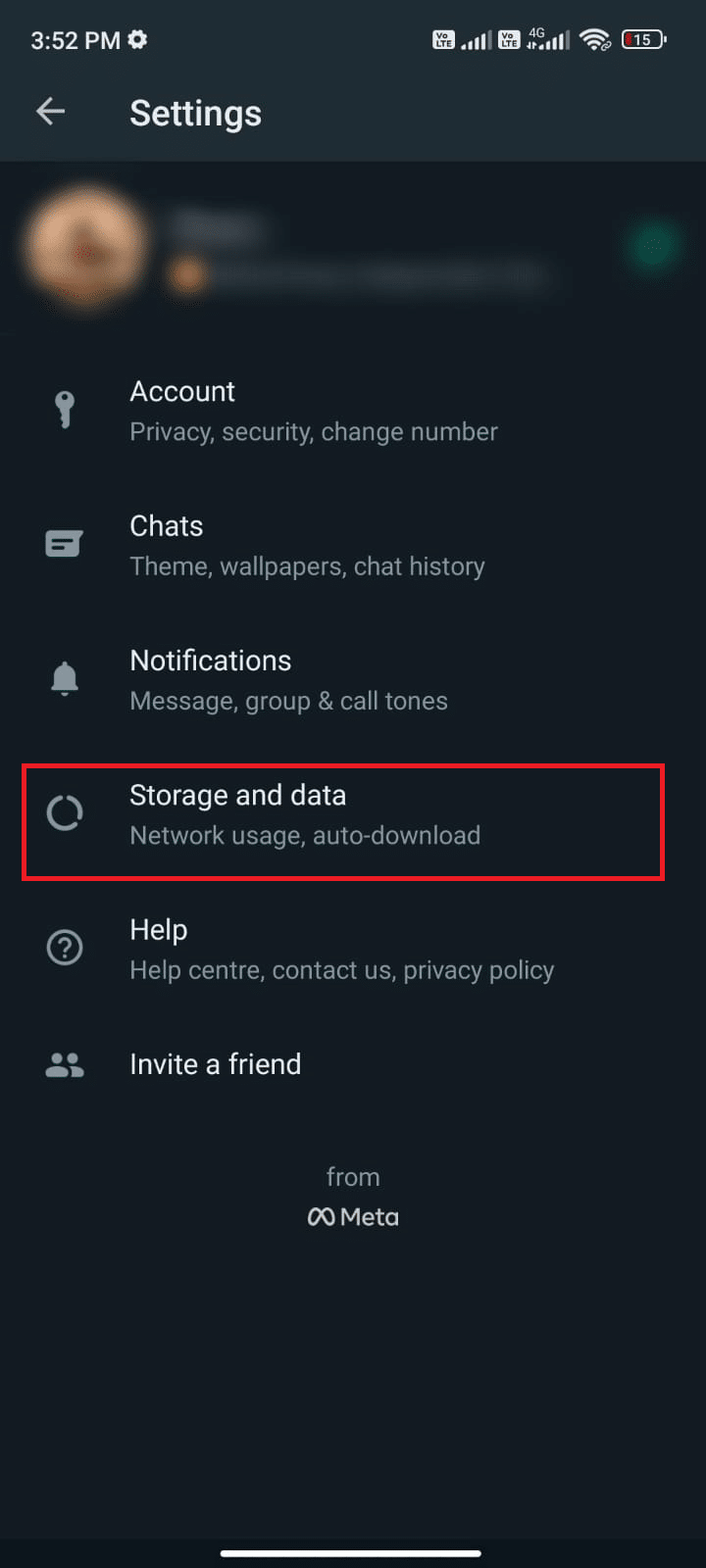
3. Luego, toca Administrar almacenamiento como se muestra.
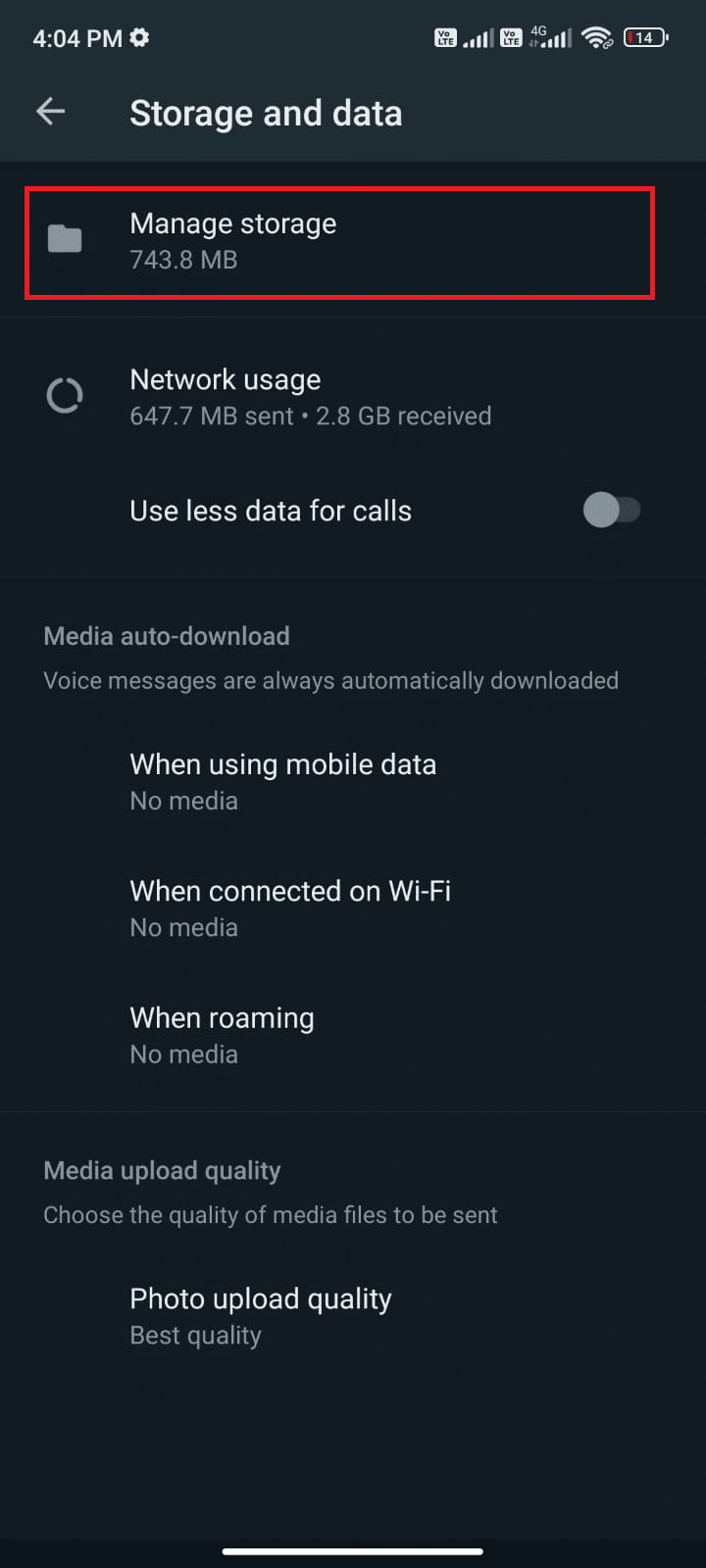
4. Ahora, toque cada chat para borrar los datos asociados con él. También puede seleccionar el chat que tiene un alto valor de almacenamiento.
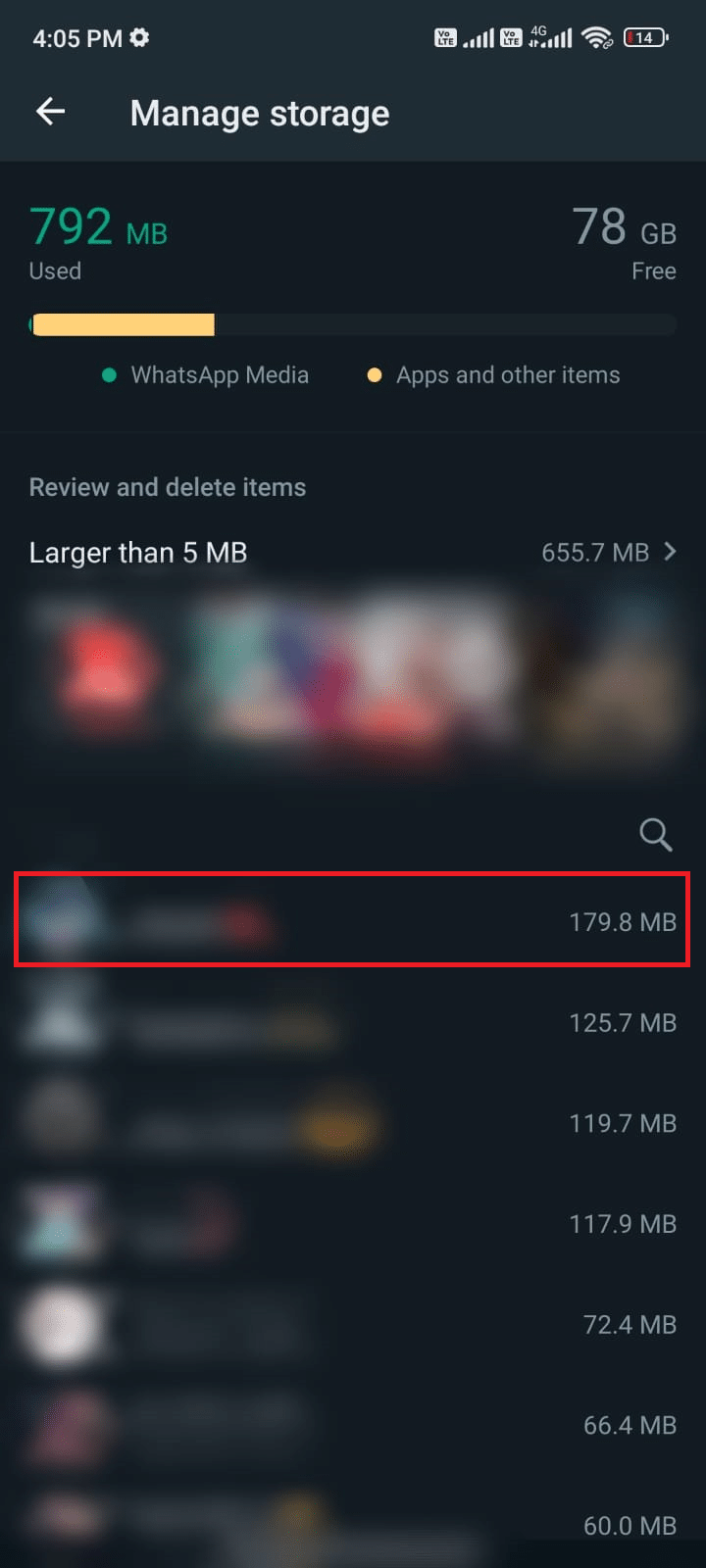
5. Ahora toque el cuadro junto a la opción Seleccionar todo como se muestra.
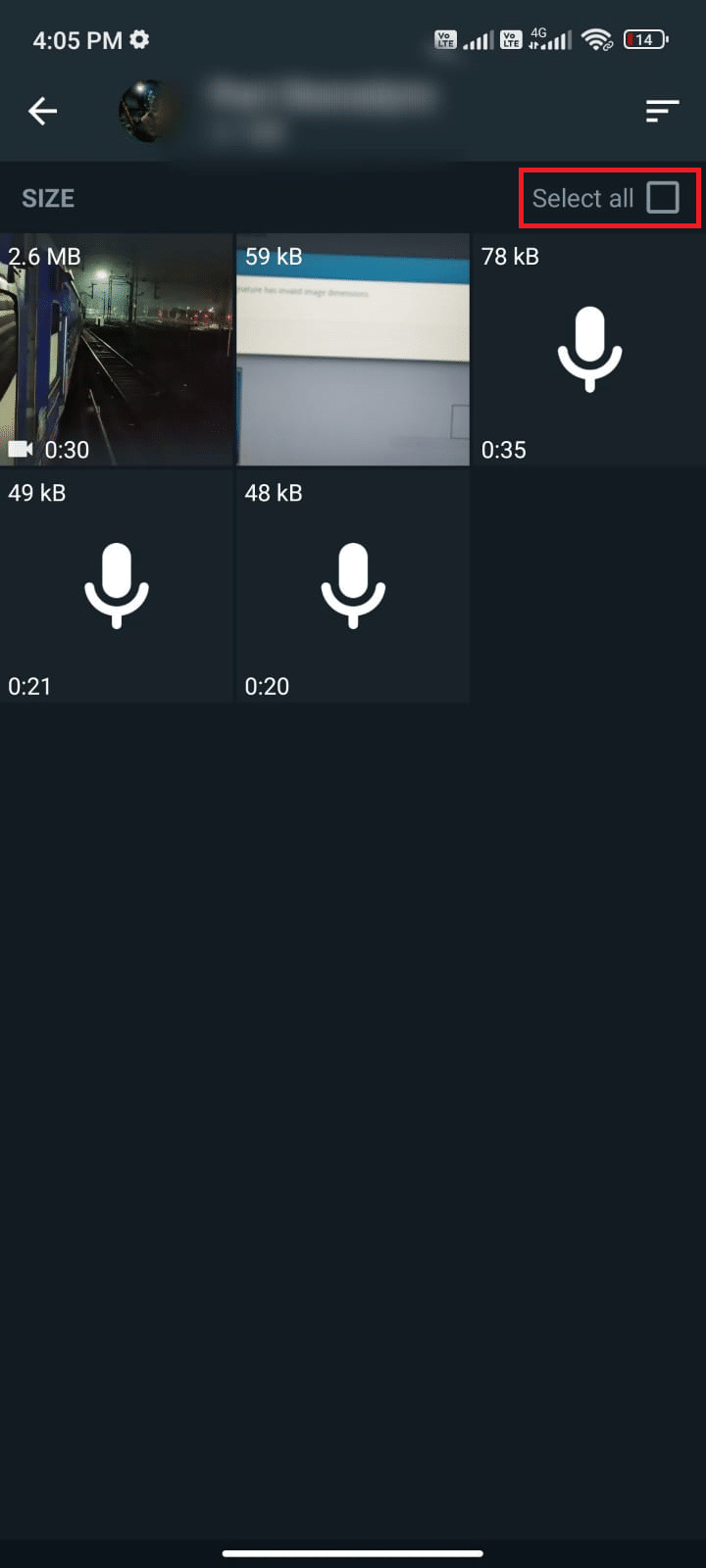
6. Después de elegir los archivos que se eliminarán, toque el icono Papelera como se muestra.
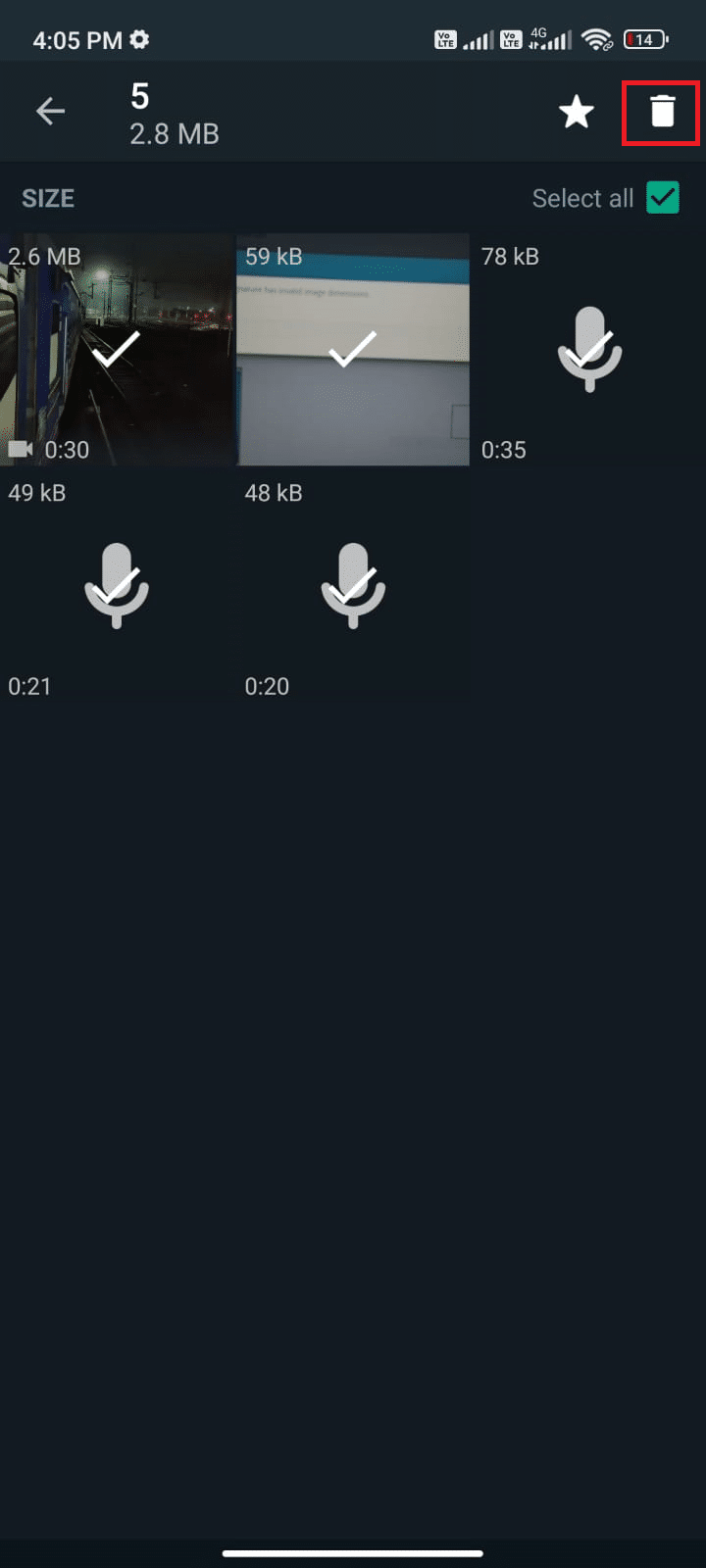
7. Repita los pasos 4 a 6 hasta que borre todos los datos innecesarios de cada chat y compruebe si pudo solucionar el problema de Whatsapp visto por última vez.
Método 12: Actualizar WhatsApp
La ejecución de aplicaciones desactualizadas en su Android a menudo genera varios conflictos como ¿Por qué la última vez que se vio no se muestra en WhatsApp? en cuestión. Para cambiar desde el lado del servidor y corregir cualquier error dentro de la aplicación, se recomienda actualizar la aplicación. Entonces, diríjase a Google Play Store y actualice su aplicación como se indica a continuación.
1. Vaya a su pantalla de inicio y toque Play Store.
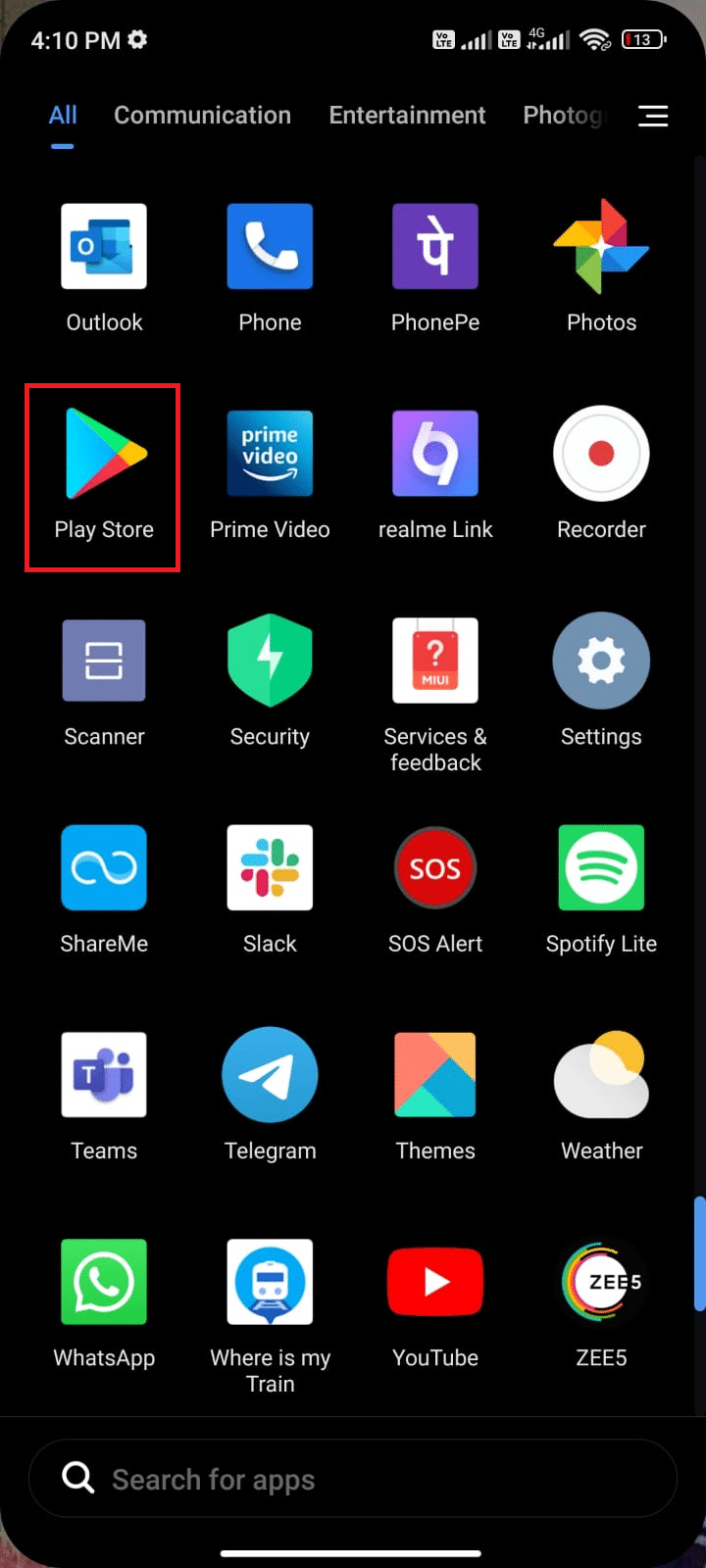
2. Luego, busque whatsapp como se muestra.
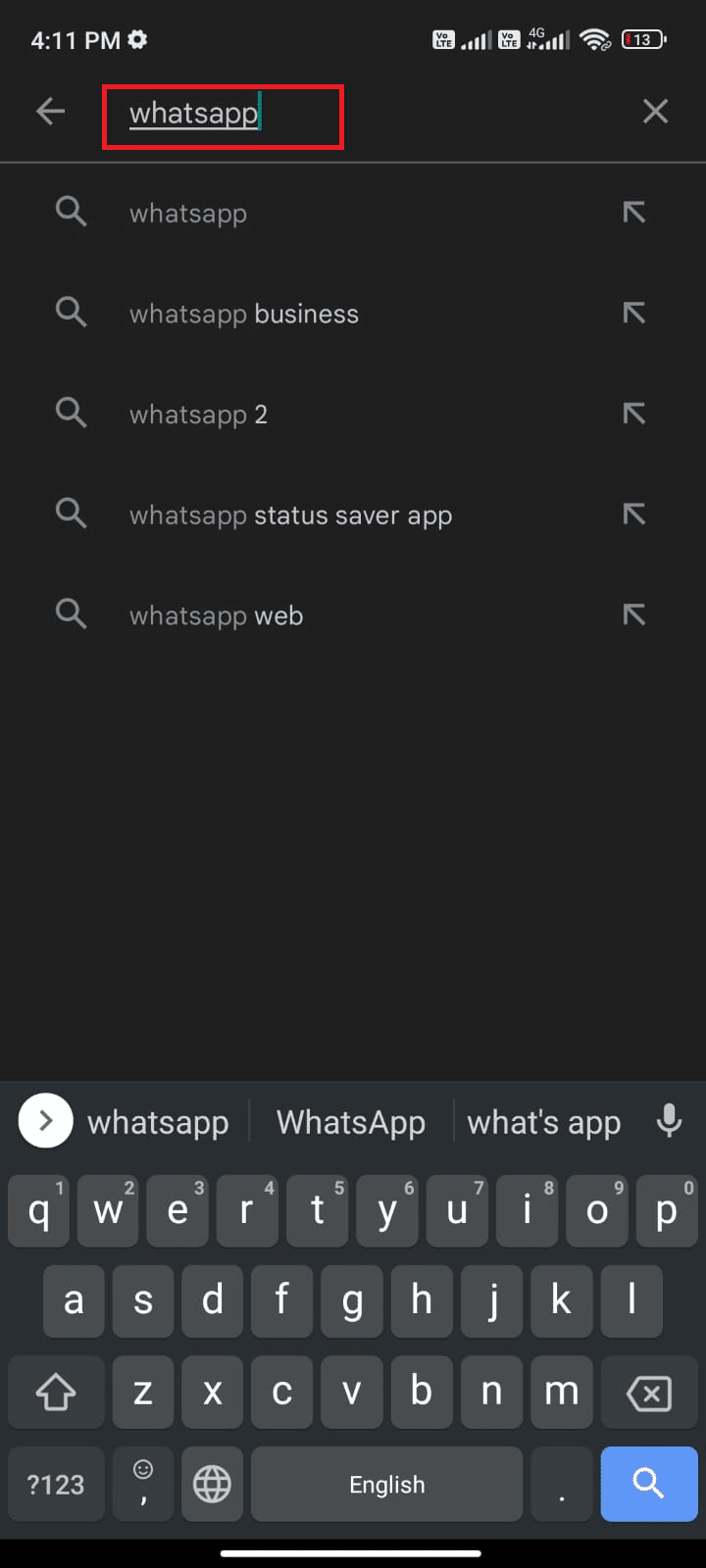
3A. Si hay una actualización disponible, toque la opción Actualizar como se muestra.
3B. Si su aplicación ya está actualizada, pase a los siguientes métodos de solución de problemas.
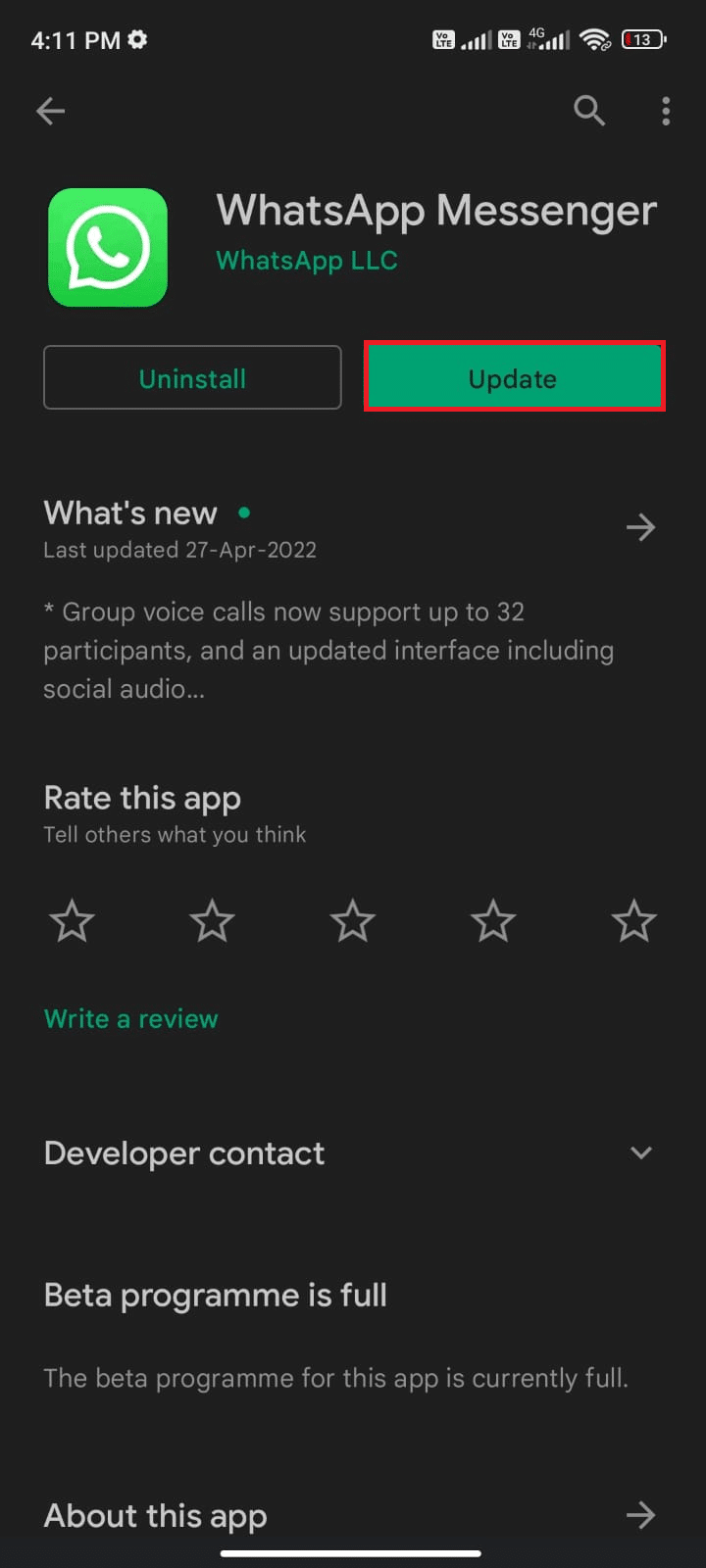
4. Espere hasta que su aplicación se actualice y compruebe si ha solucionado el problema de WhatsApp visto por última vez.
Método 13: reinstalar WhatsApp
Si todos estos métodos de solución de problemas no lo ayudan a solucionar el problema de WhatsApp que no se muestra en línea y WhatsApp visto por última vez no se muestra por algún problema de contactos, esto indica que el problema no se debe a su dispositivo móvil. La reinstalación de WhatsApp debe considerarse como una solución alternativa solo como una opción de no más. Reinstalar WhatsApp eliminará todos tus chats. Entonces, antes de desinstalar la aplicación, asegúrese de hacer una copia de seguridad de sus datos.
Para hacer una copia de seguridad y restaurar sus datos de WhatsApp, siga nuestra guía sobre cómo transferir viejos chats de WhatsApp a su nuevo teléfono. Una vez que haya realizado una copia de seguridad de sus datos, siga los pasos que se mencionan a continuación para reinstalar WhatsApp y corregir el problema de algunos contactos que se vio por última vez.
1. Vaya a Play Store como lo hizo anteriormente y busque WhatsApp.
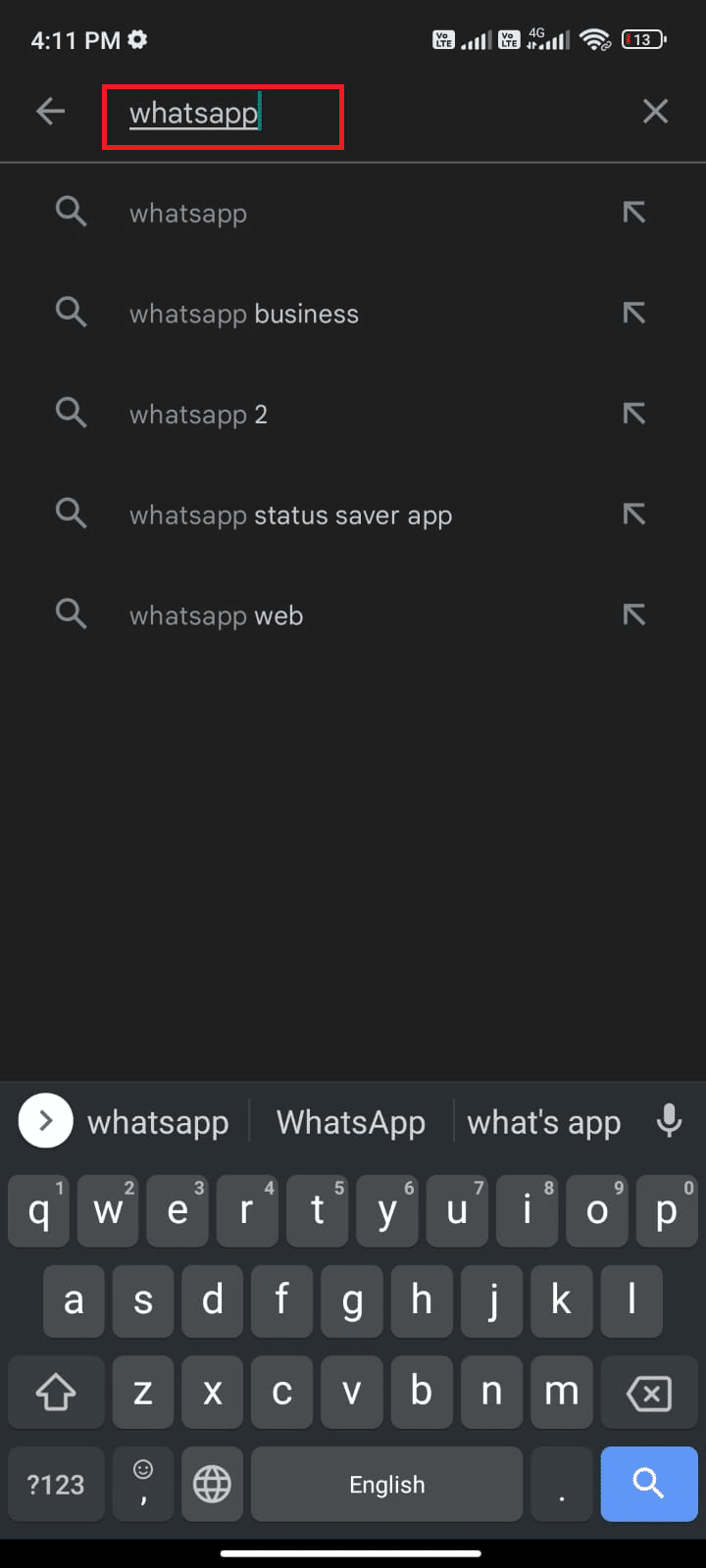
2. Ahora, toque Desinstalar como se muestra.
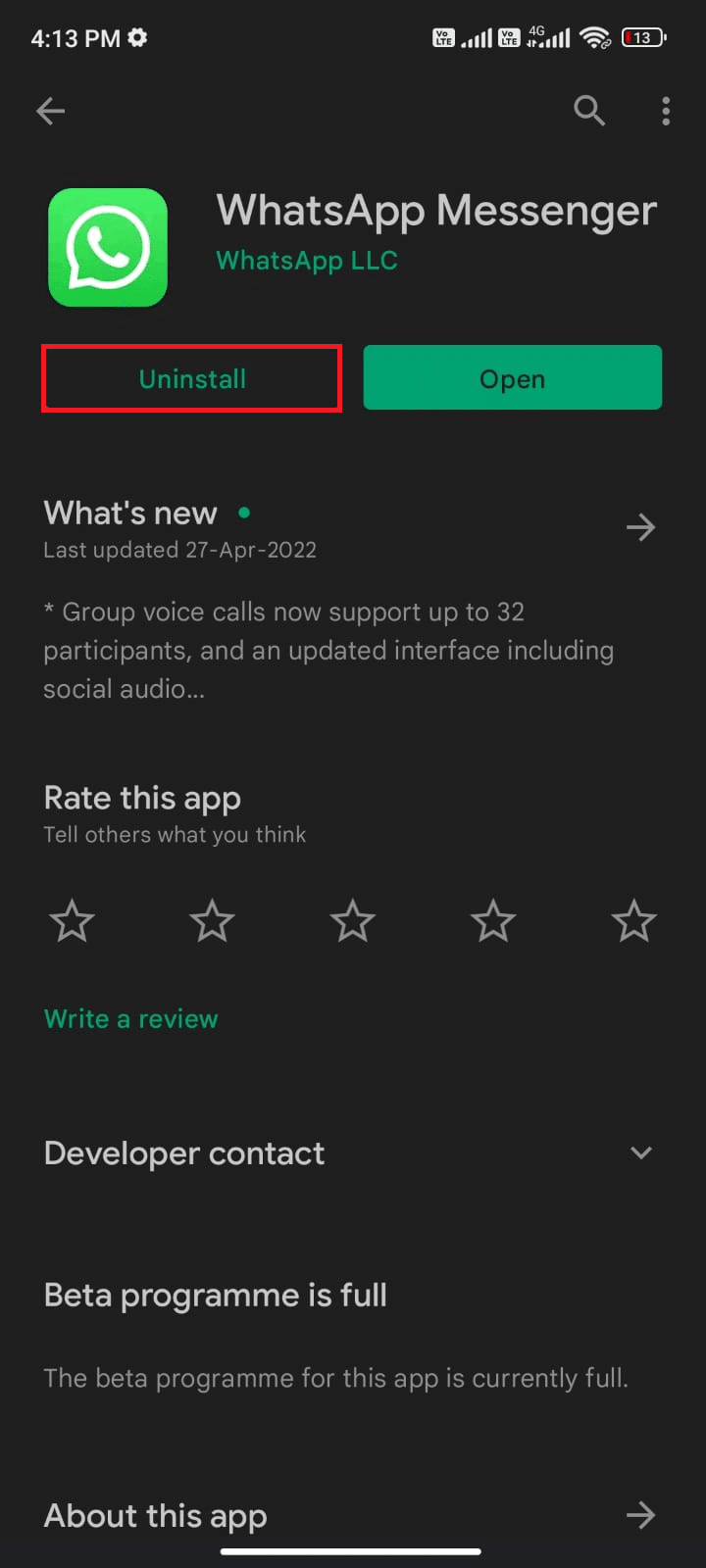
3. Espere hasta que la aplicación se desinstale por completo de su Android. Luego, busque nuevamente WhatsApp y toque Instalar.
4. Una vez que su aplicación se haya instalado en su dispositivo, toque Abrir como se muestra.
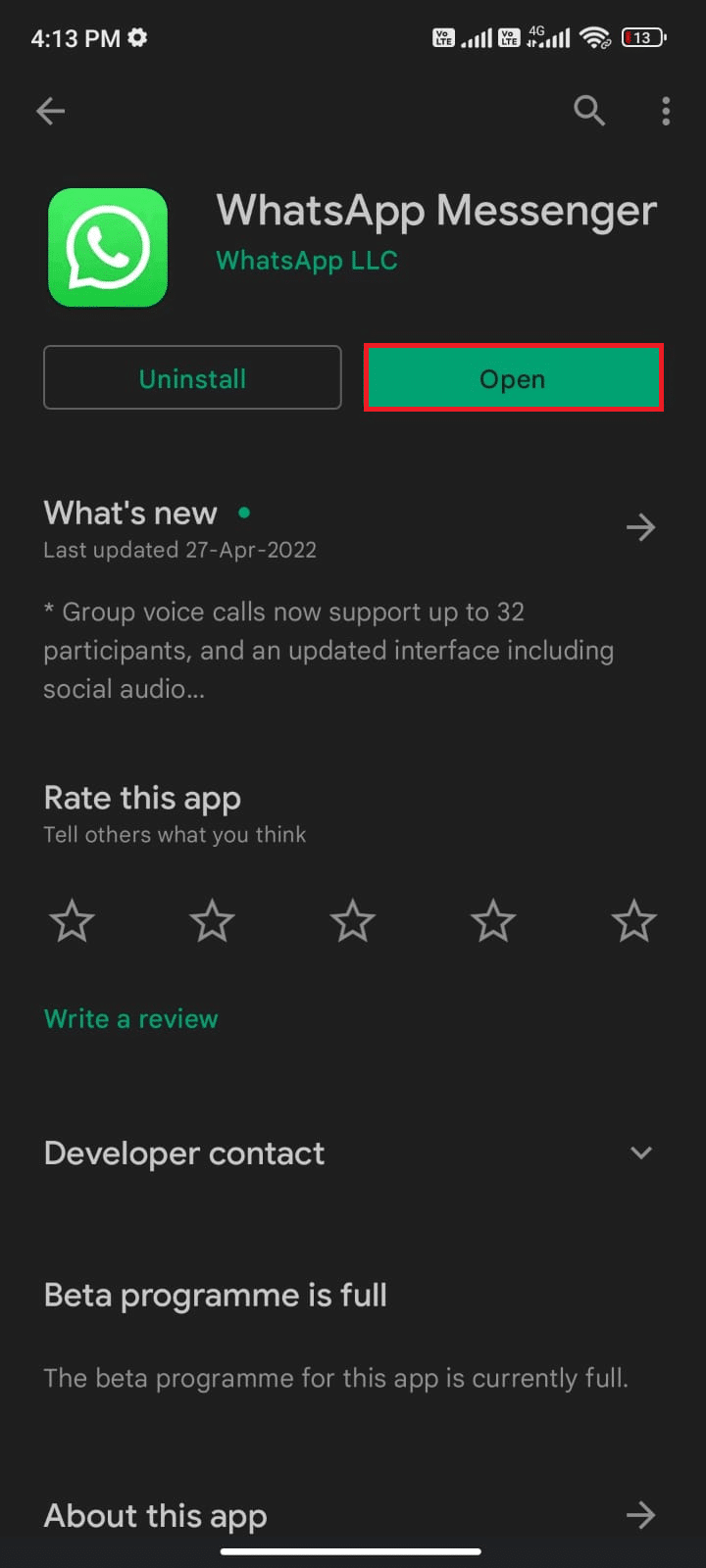
5. Finalmente, restaure sus datos (si desea hacerlo) y verifique si puede solucionar el problema de Última vista que no se muestra en WhatsApp.
Método 14: Póngase en contacto con el soporte de WhatsApp
¿Por qué la última vez que se vio no aparece en WhatsApp incluso después de reinstalar WhatsApp? Si es así, definitivamente debe buscar apoyo profesional para resolver el problema. En este caso, debe informar su problema a Contacto WhatsApp. En este sitio, no solo puede buscar soporte para sus fallas personales de WhatsApp, sino también para su cuenta Business WhatsApp.
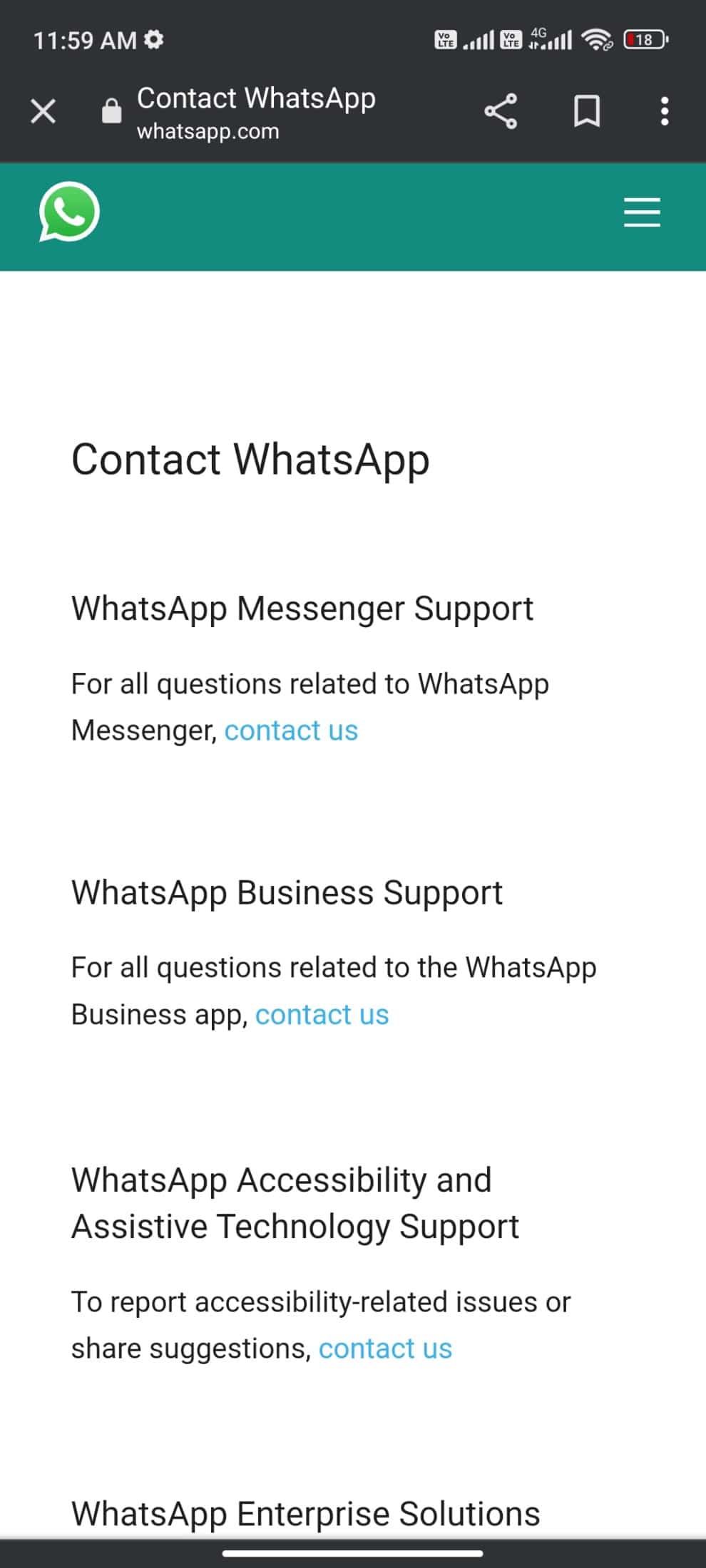
Puede dejar su consulta proporcionando algunos detalles obligatorios como número de teléfono, dirección de correo electrónico, cómo usa WhatsApp (Android, iPhone, web y escritorio, KaiOS, otro) y escribiendo su problema.
Como siguiente paso, WhatsApp te sugiere una lista de sus artículos según el problema que hayas enviado. Entonces, en nuestro caso, para solucionar los problemas de Última vista que no se muestra en WhatsApp, puede ir a la página de preguntas frecuentes de WhatsApp y buscar su problema.
***
Esperamos que esta guía haya sido útil y que haya aprendido cómo solucionar el problema de WhatsApp visto por última vez en su teléfono Android. No dude en comunicarse con nosotros con sus consultas y sugerencias a través de la sección de comentarios a continuación. Háganos saber qué tema desea que exploremos a continuación.